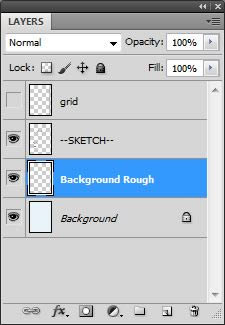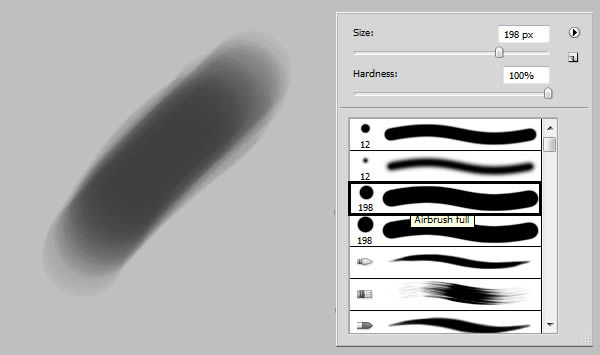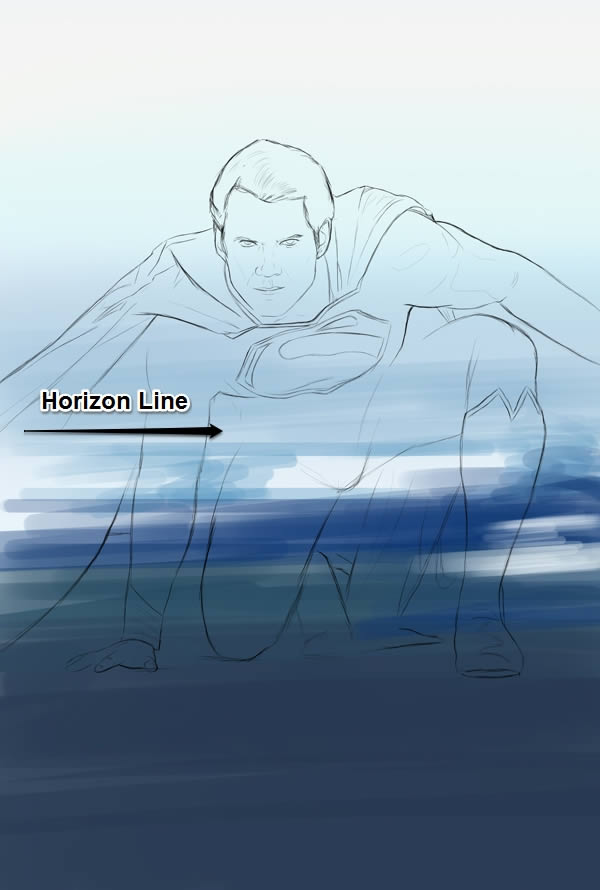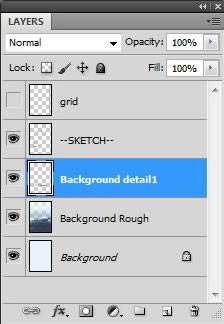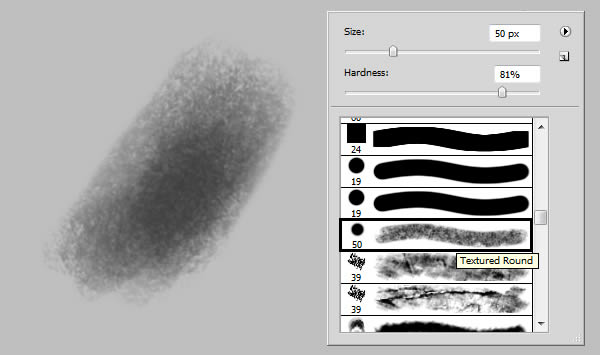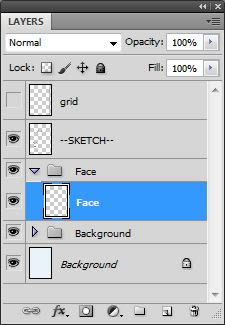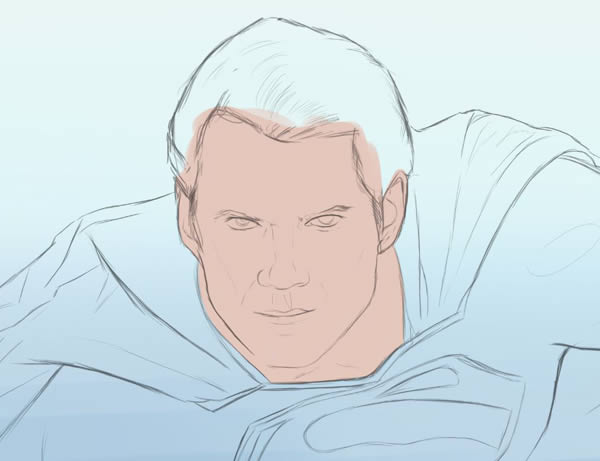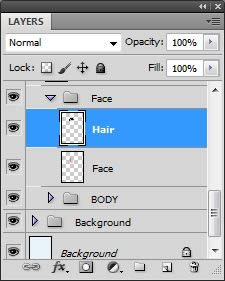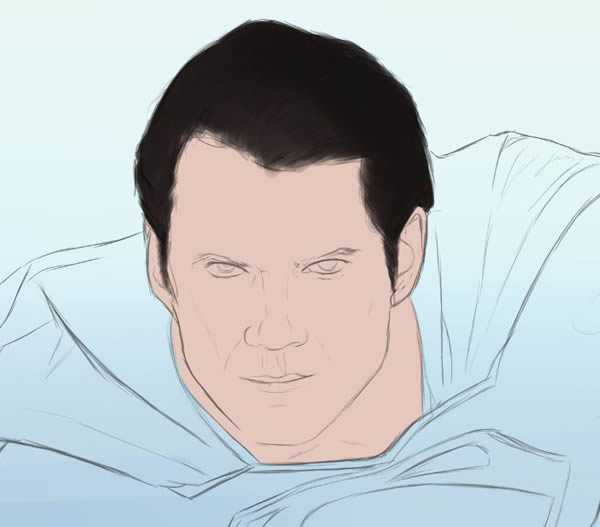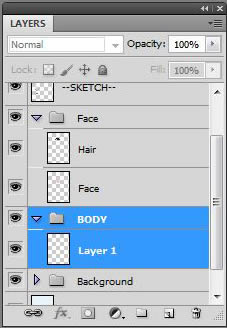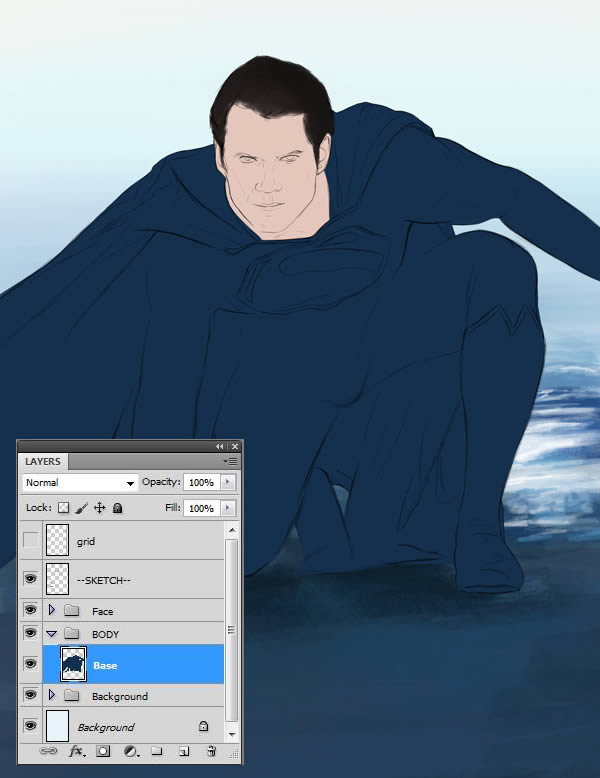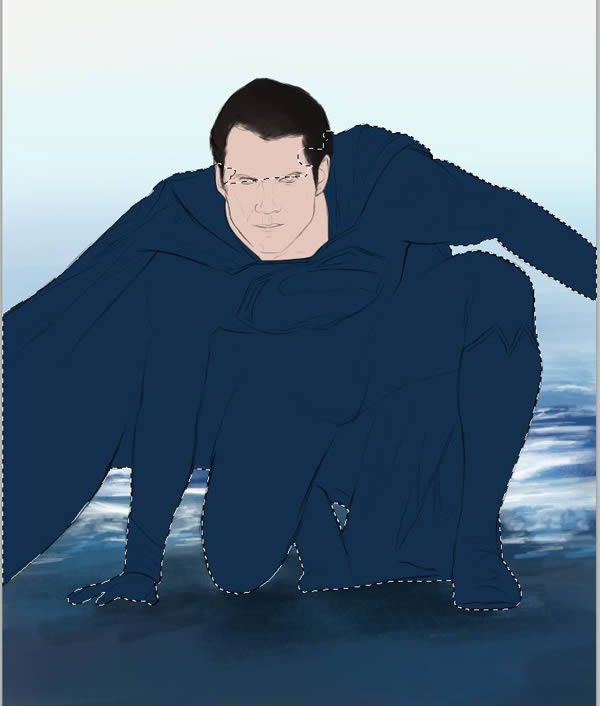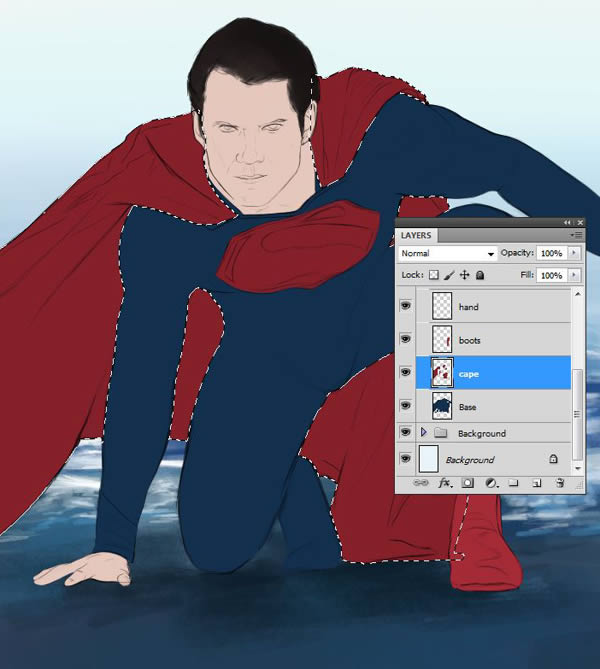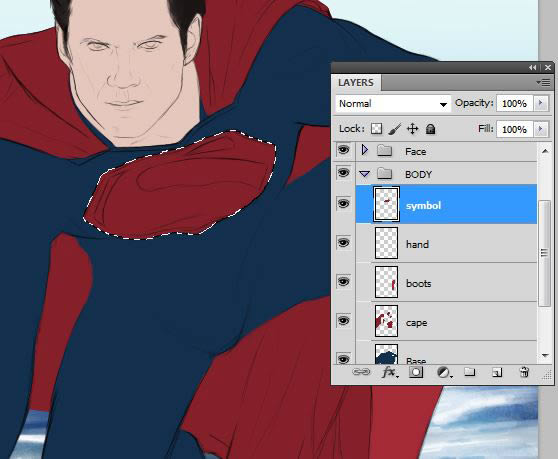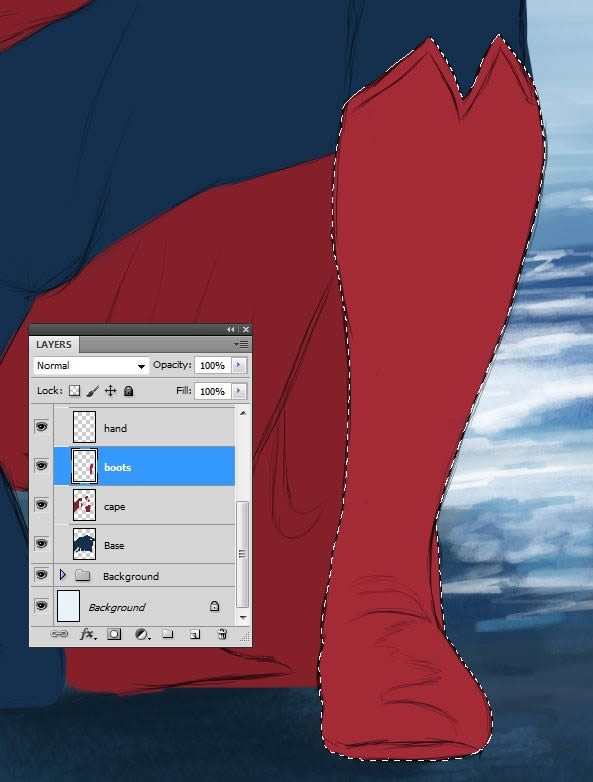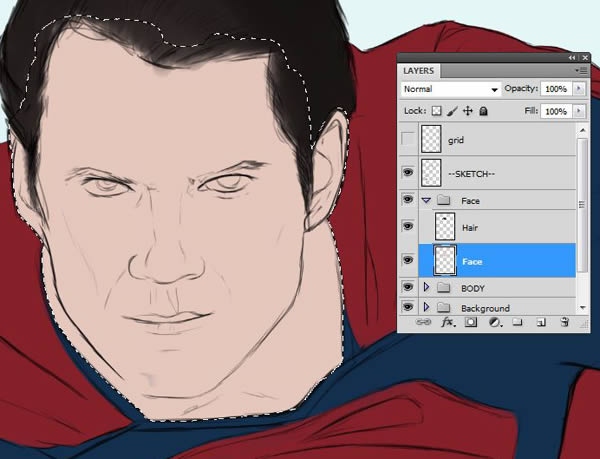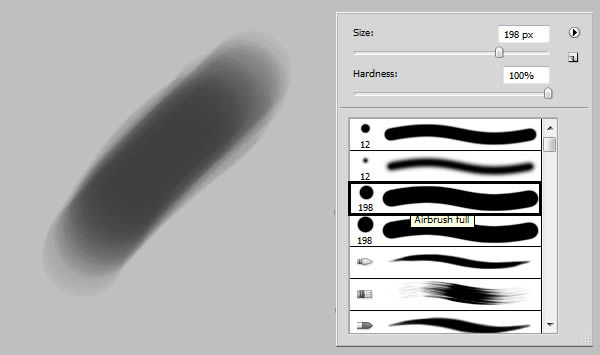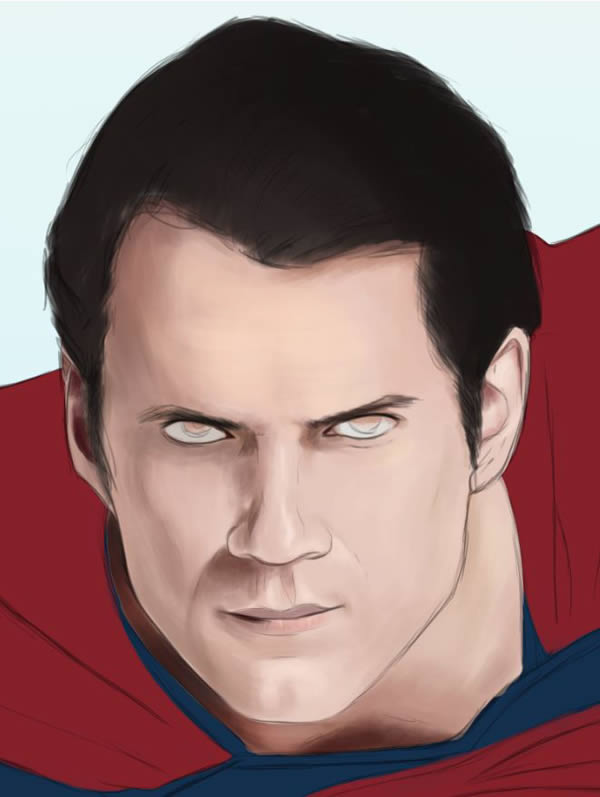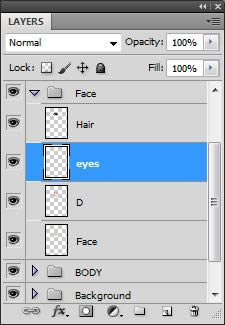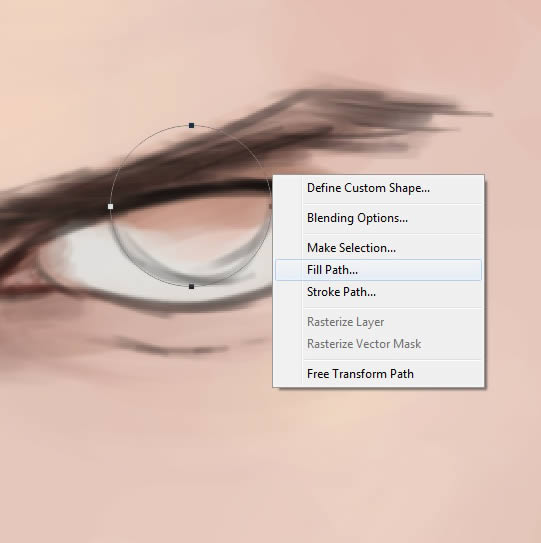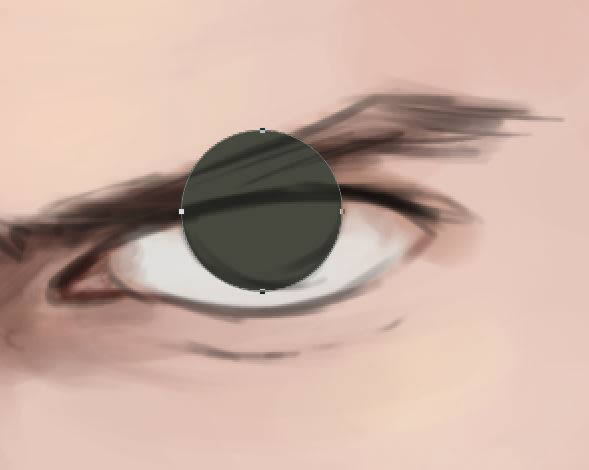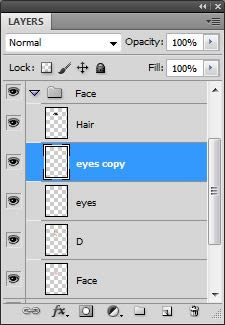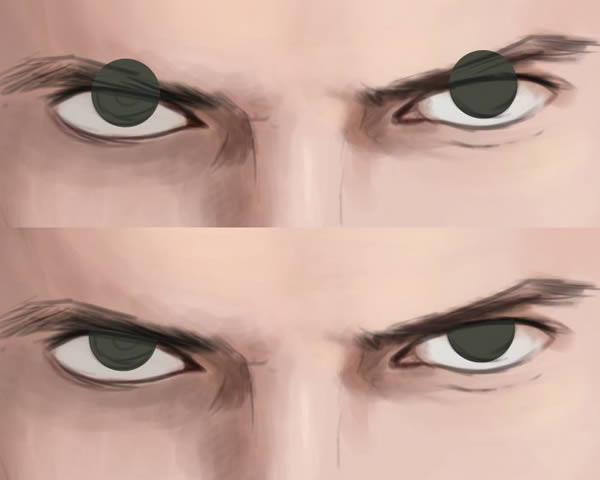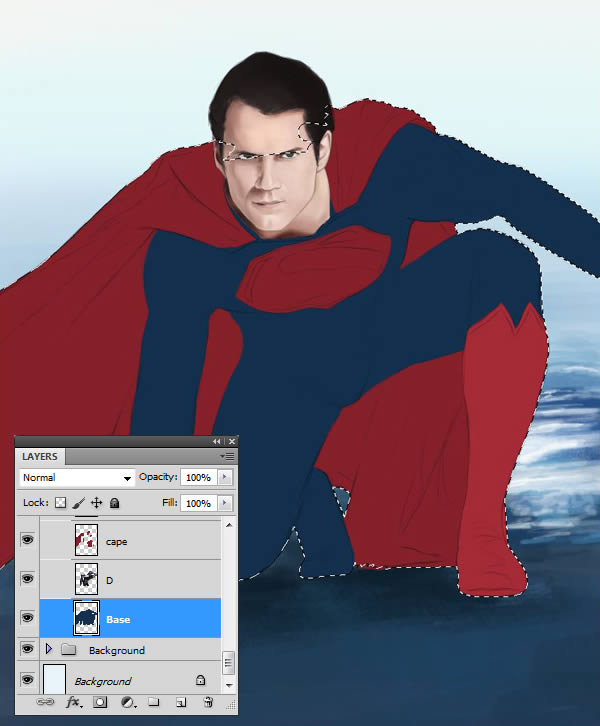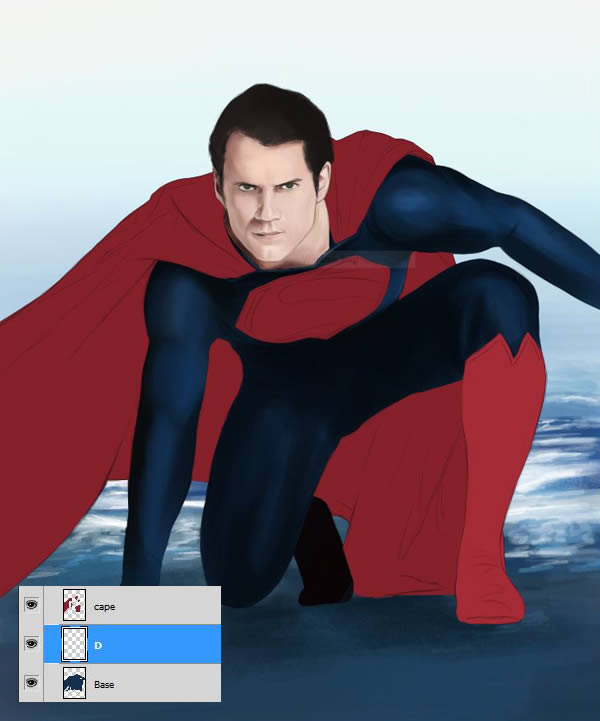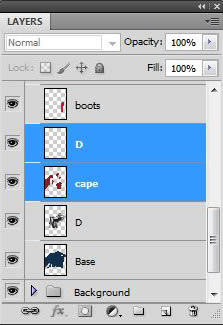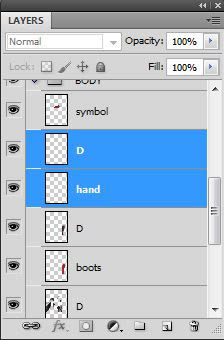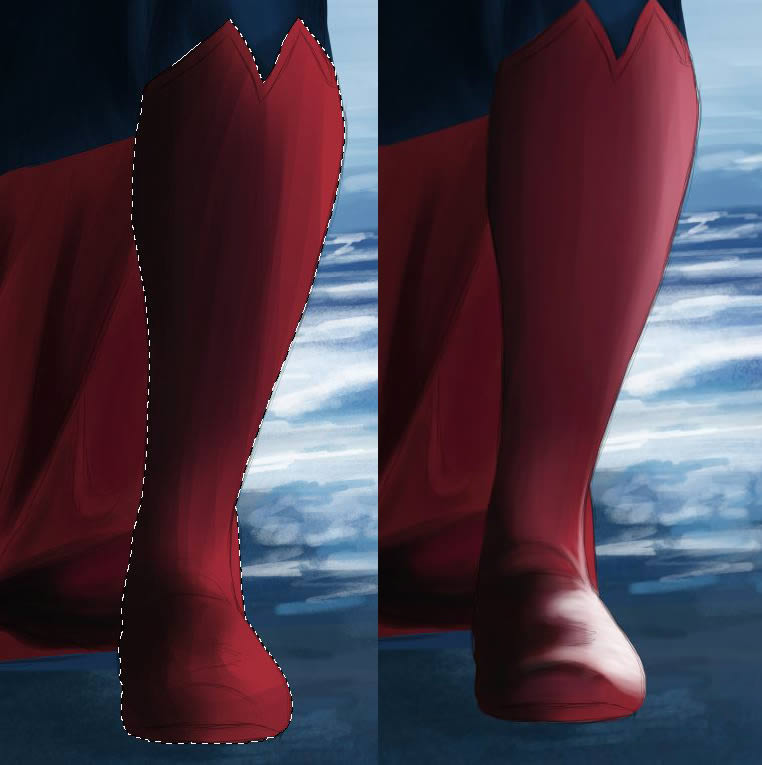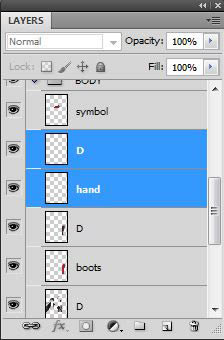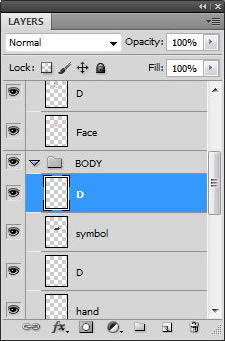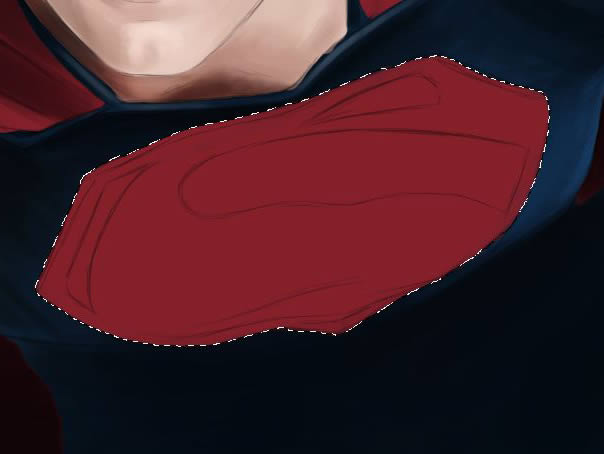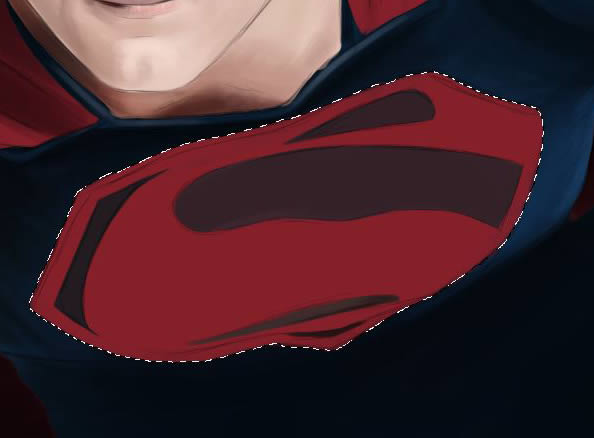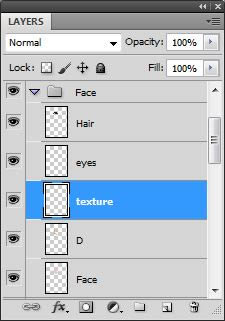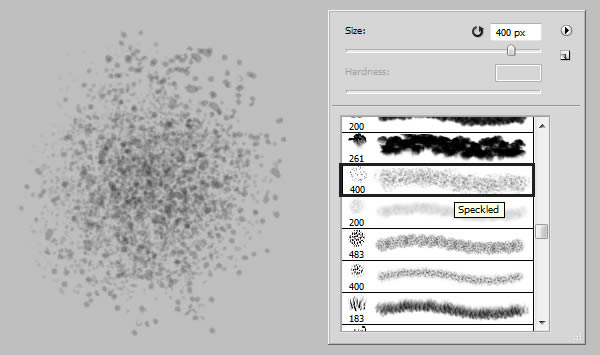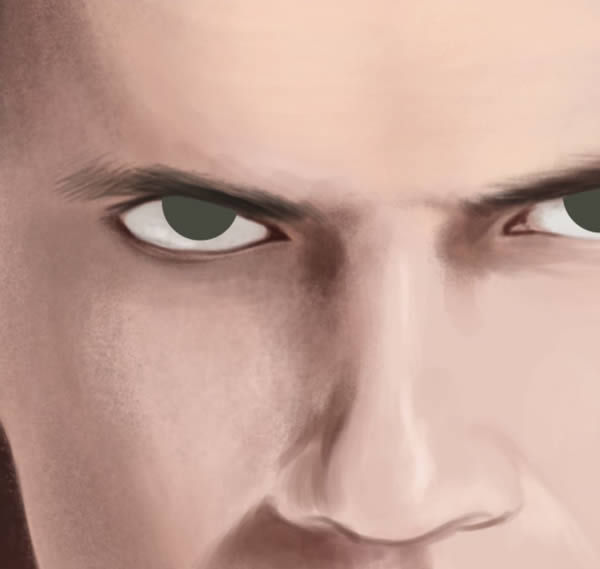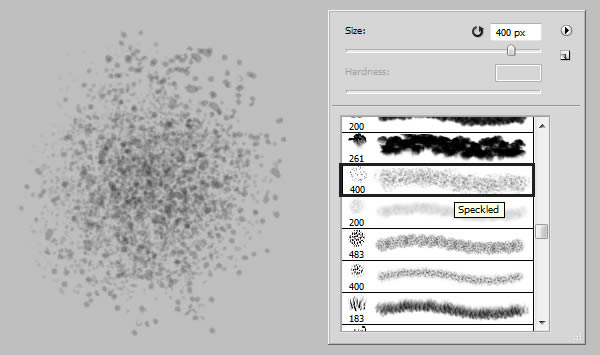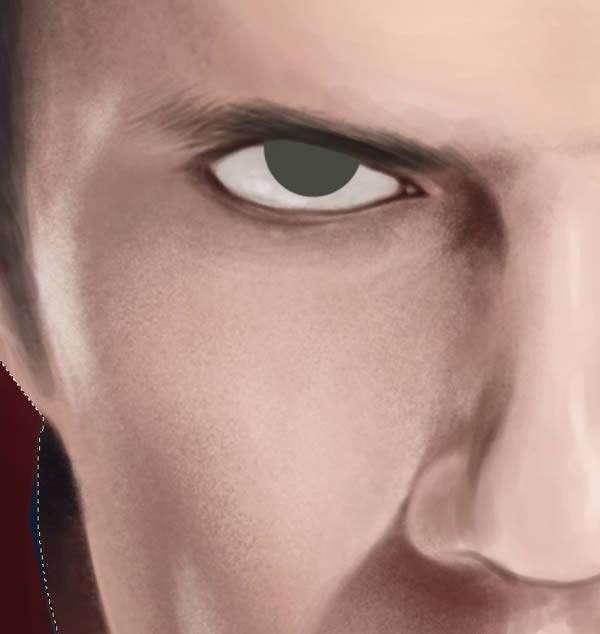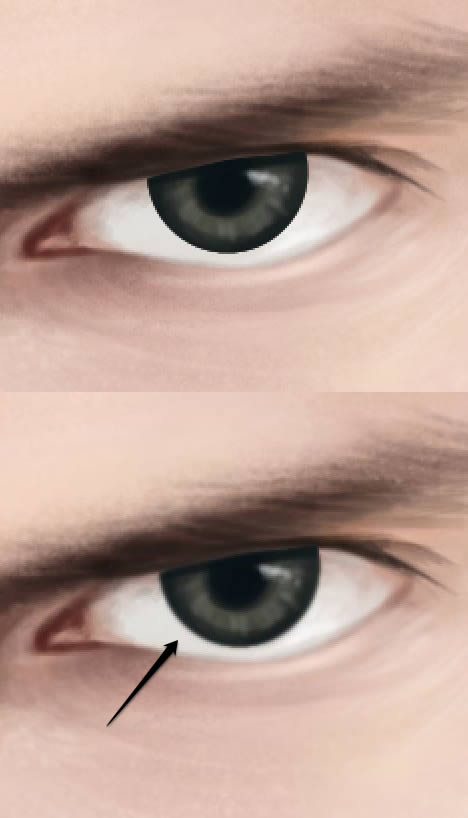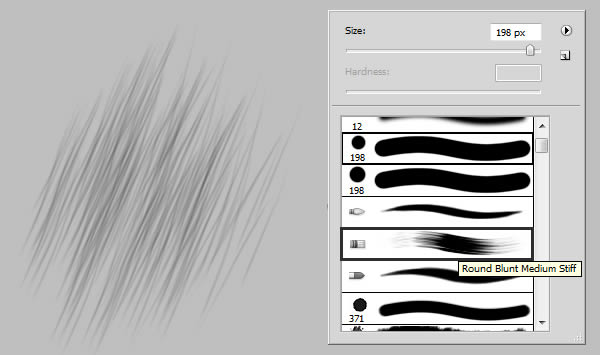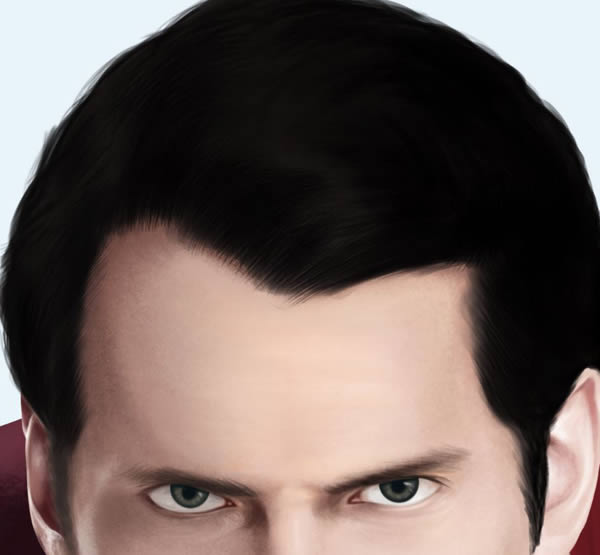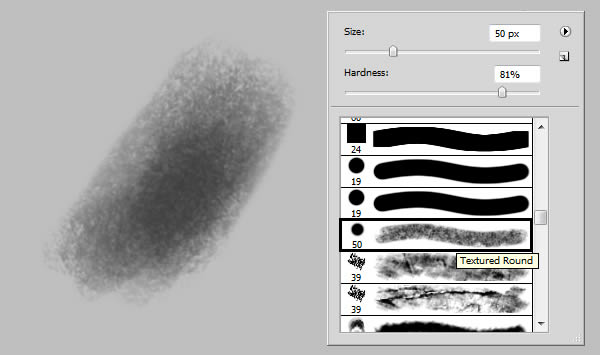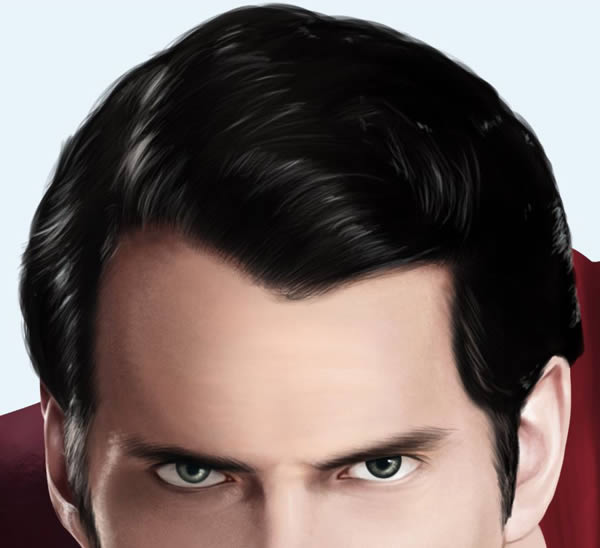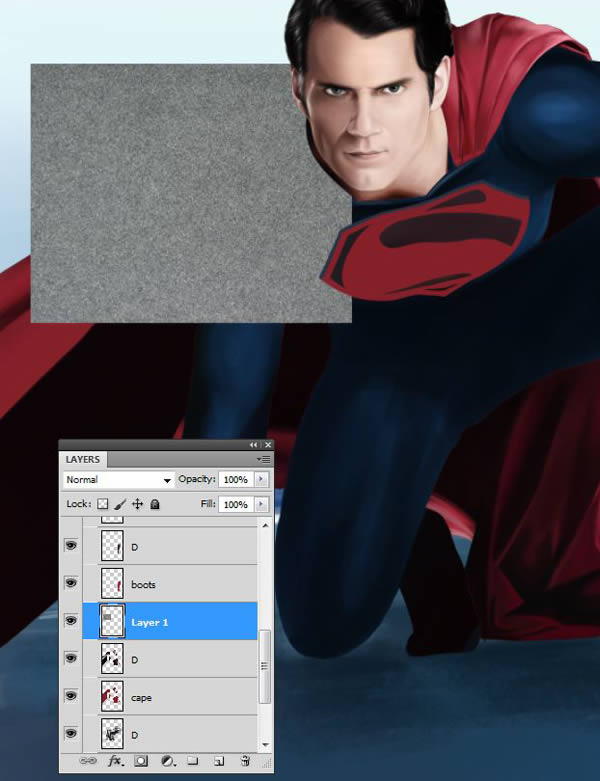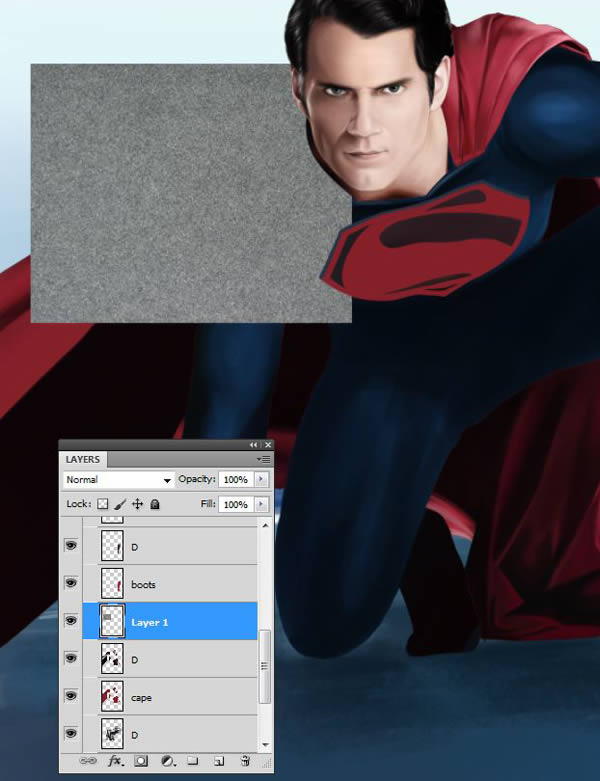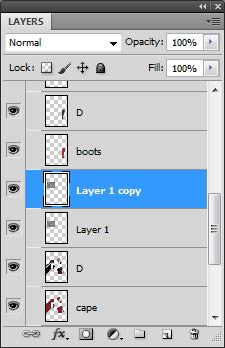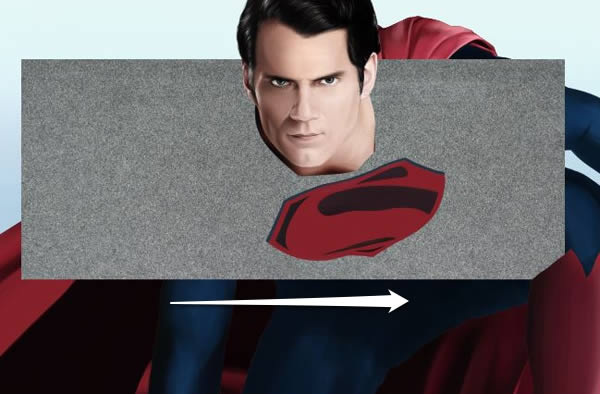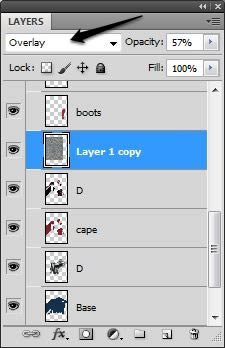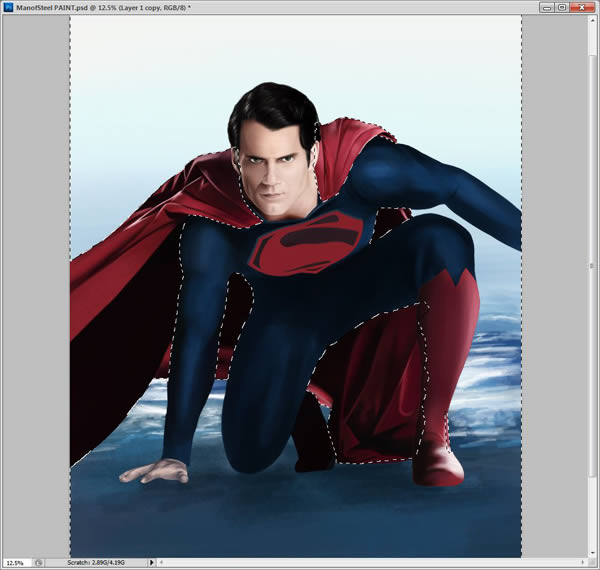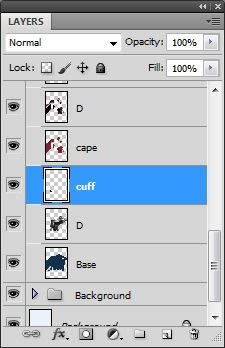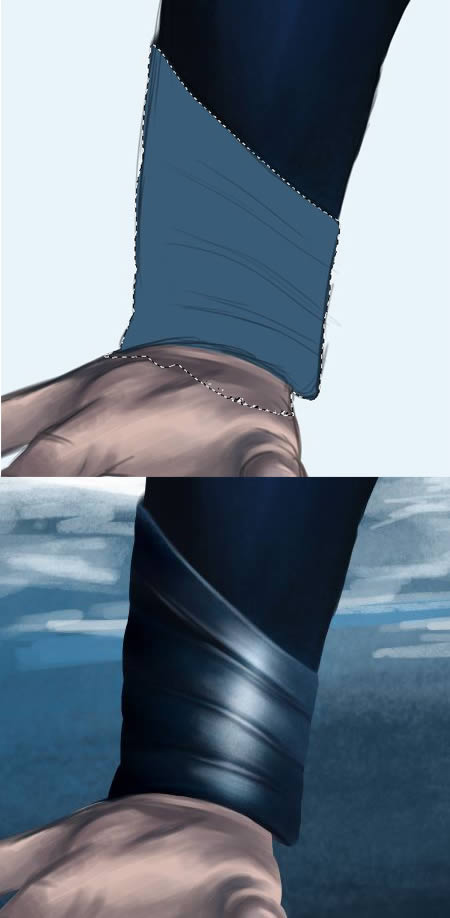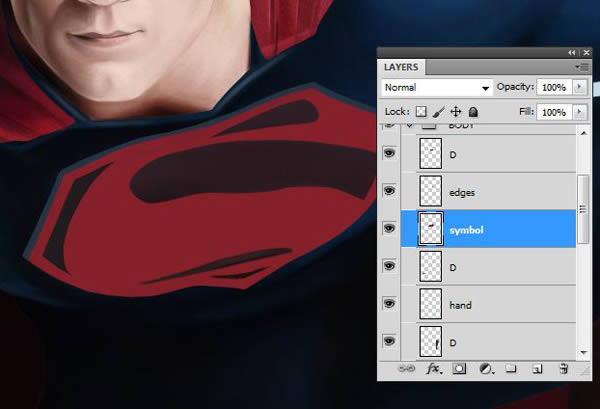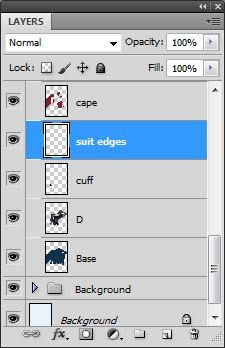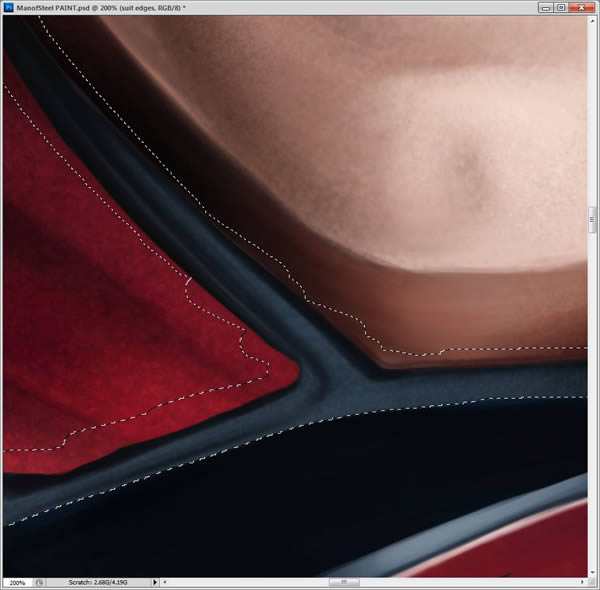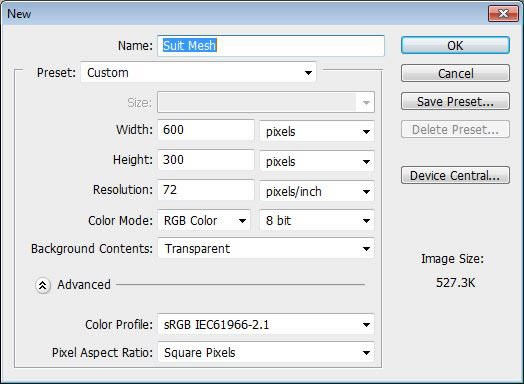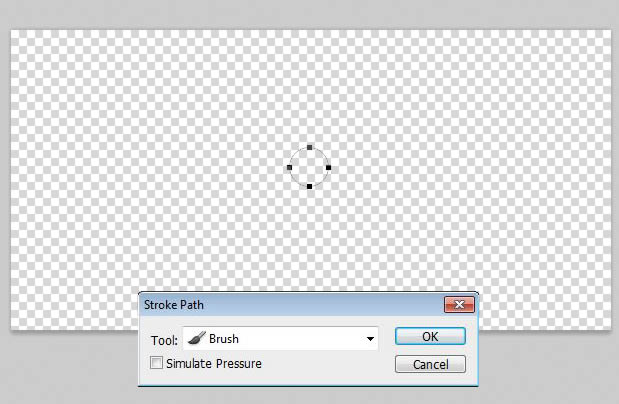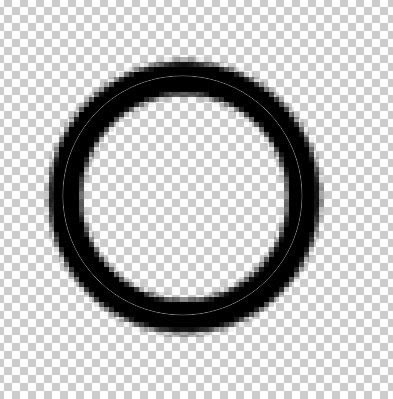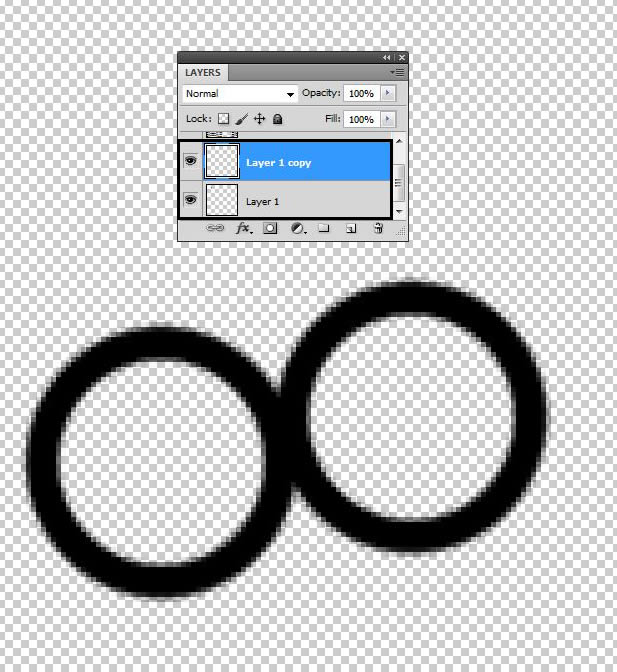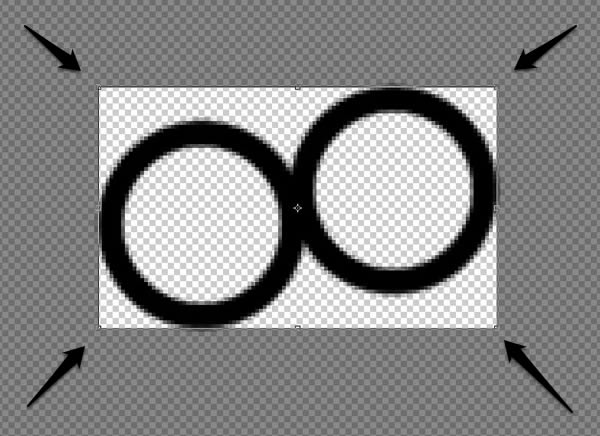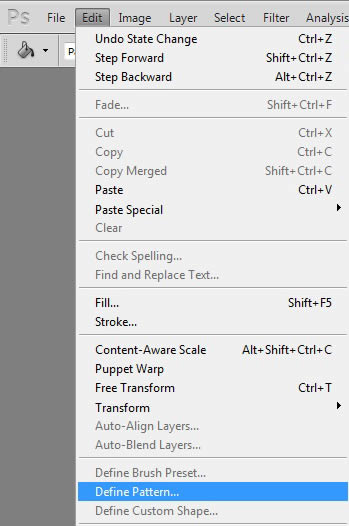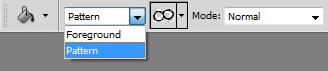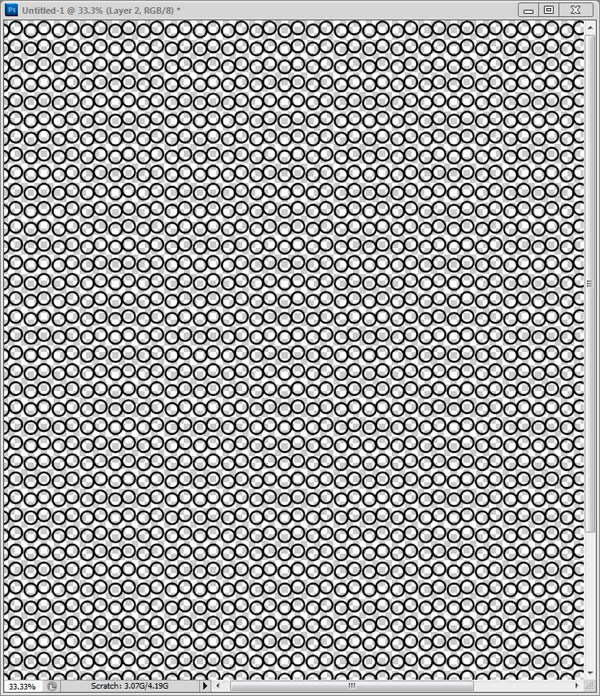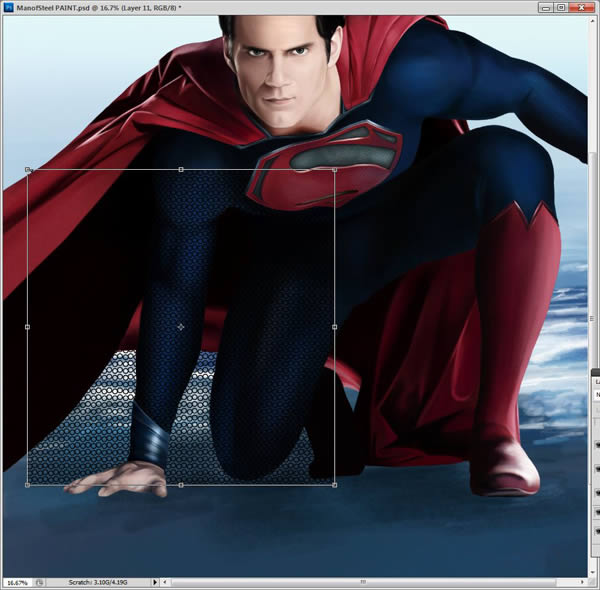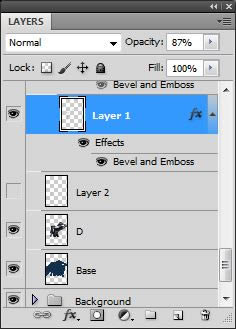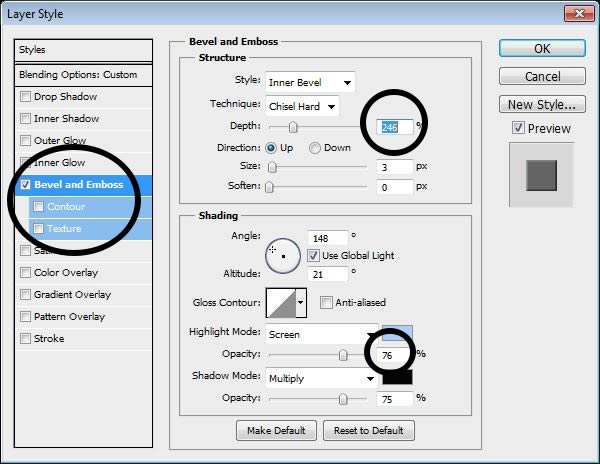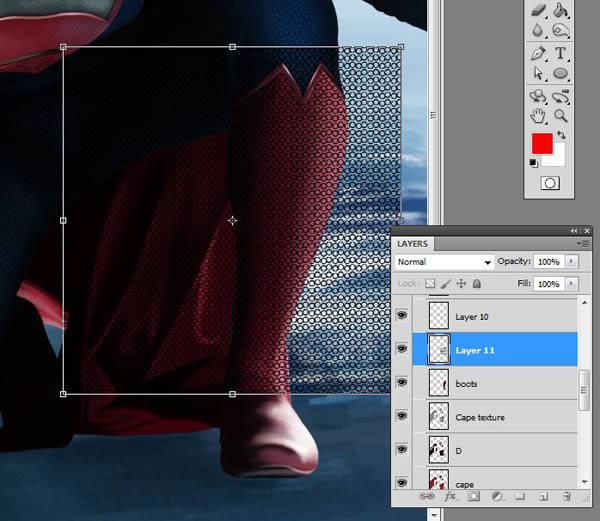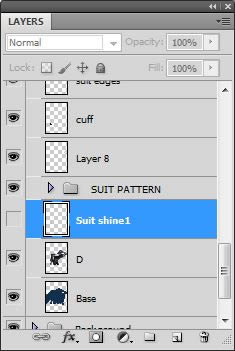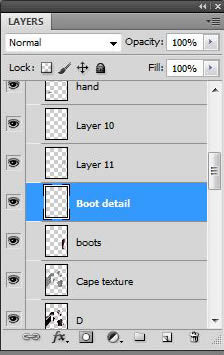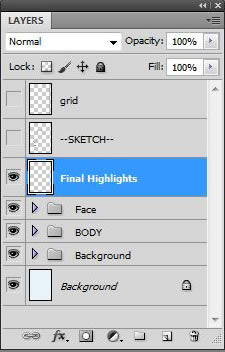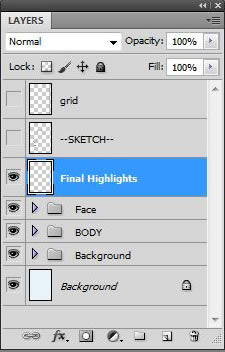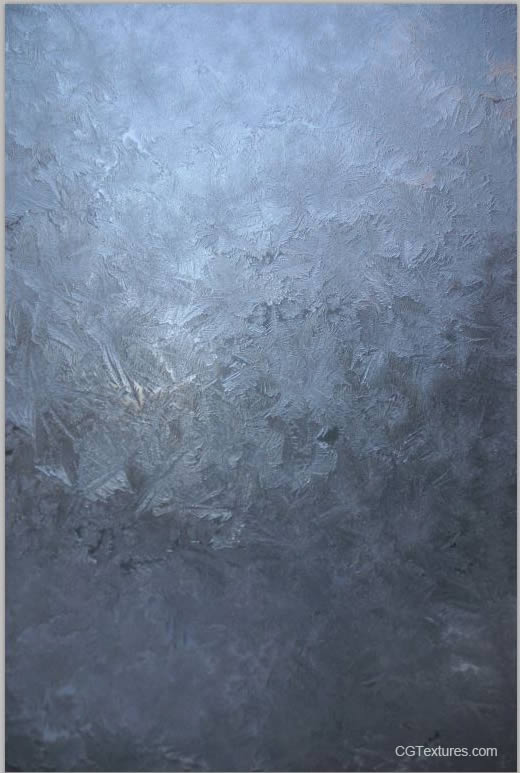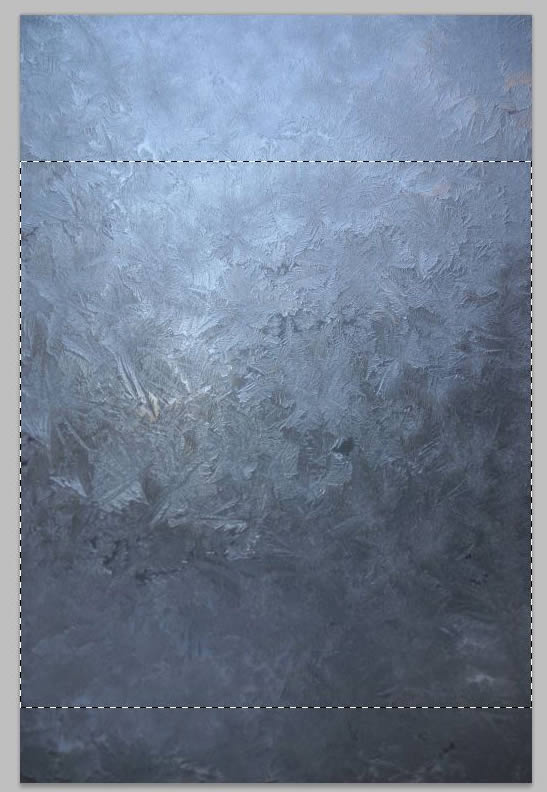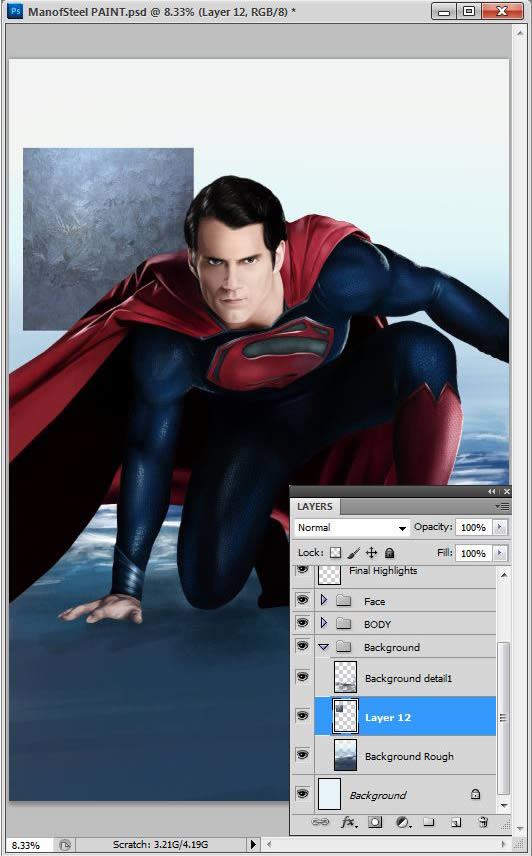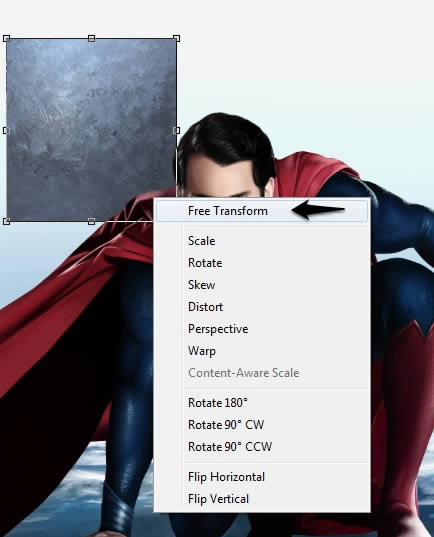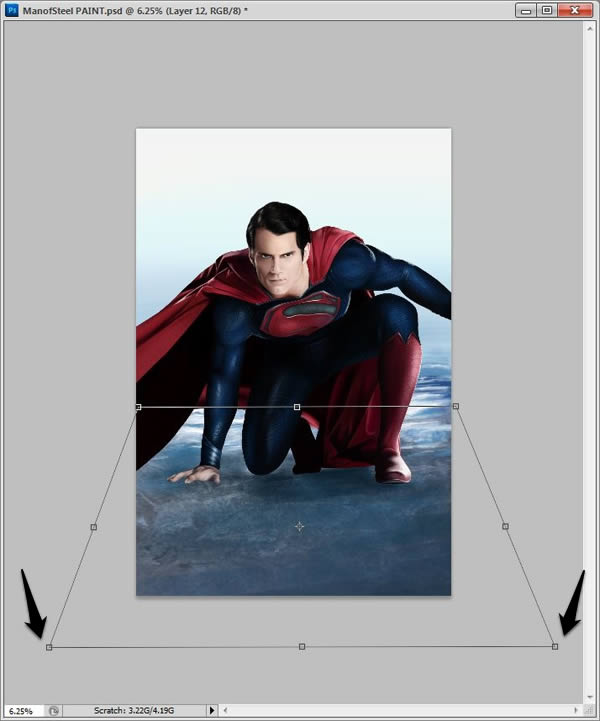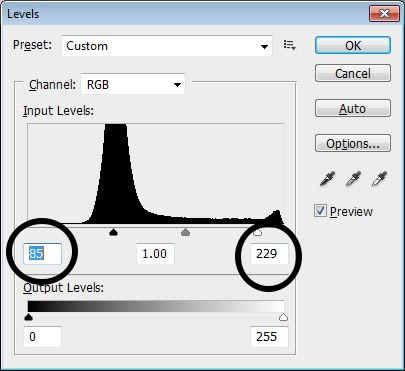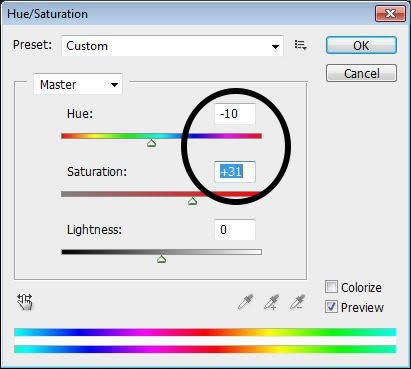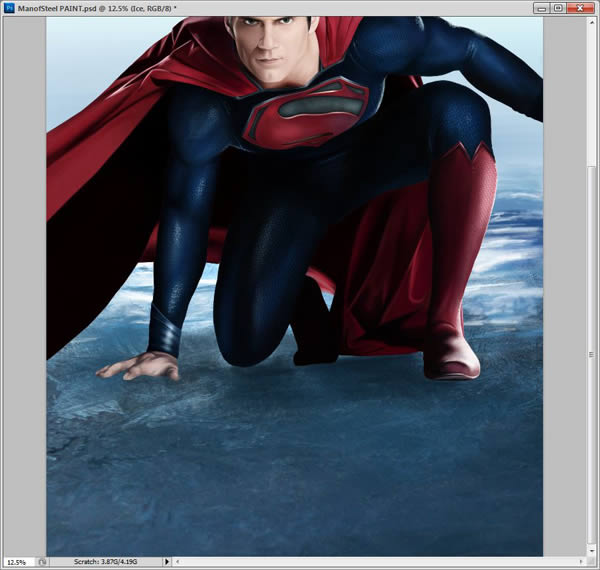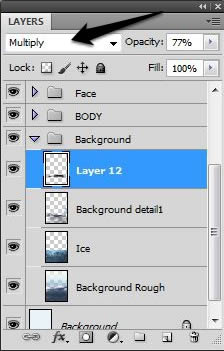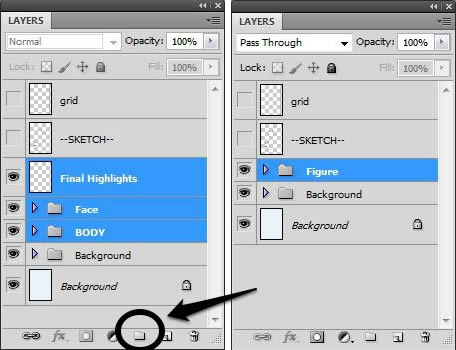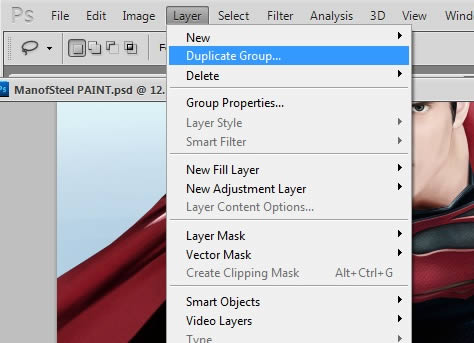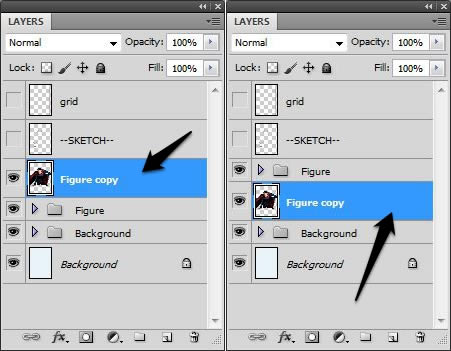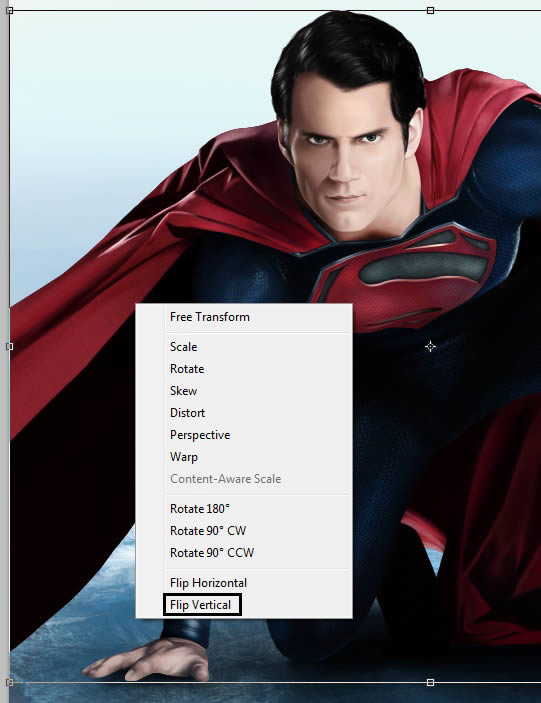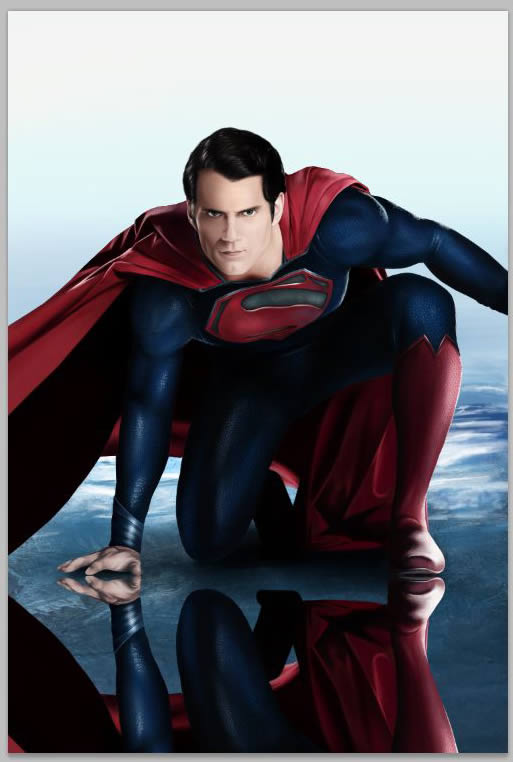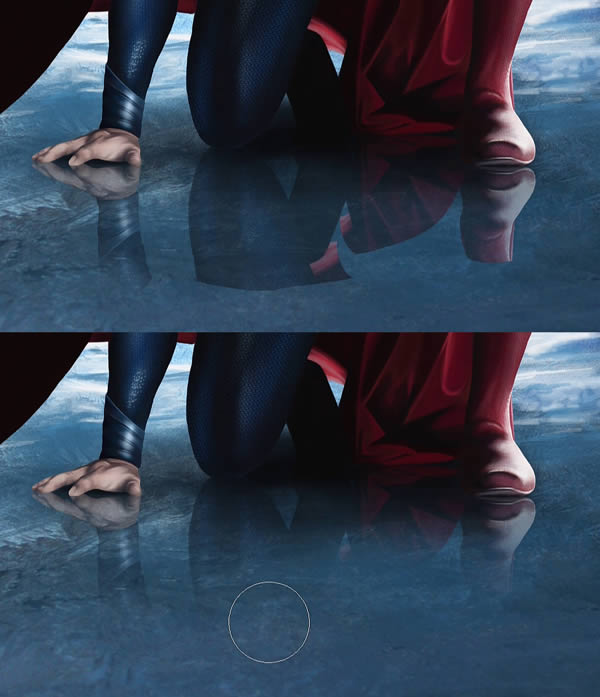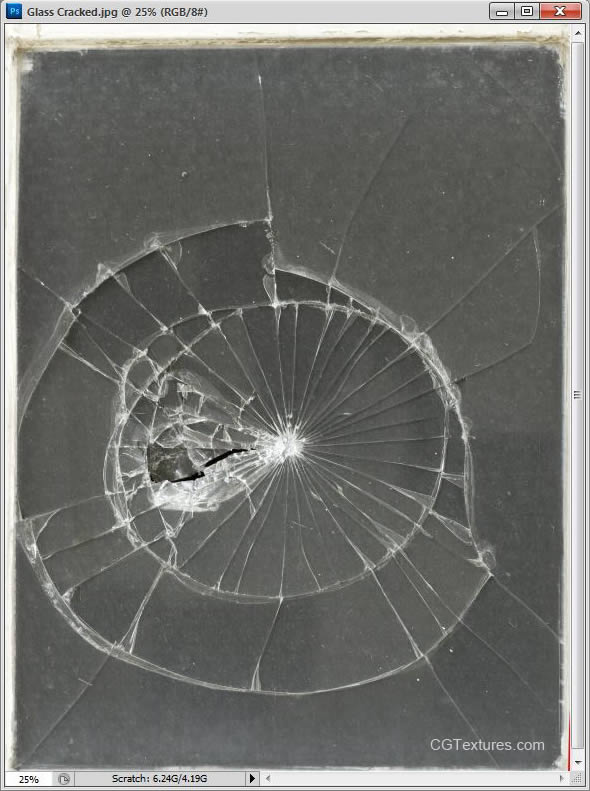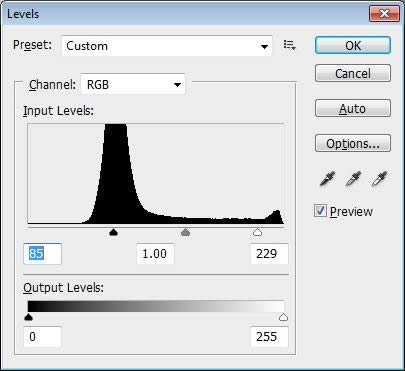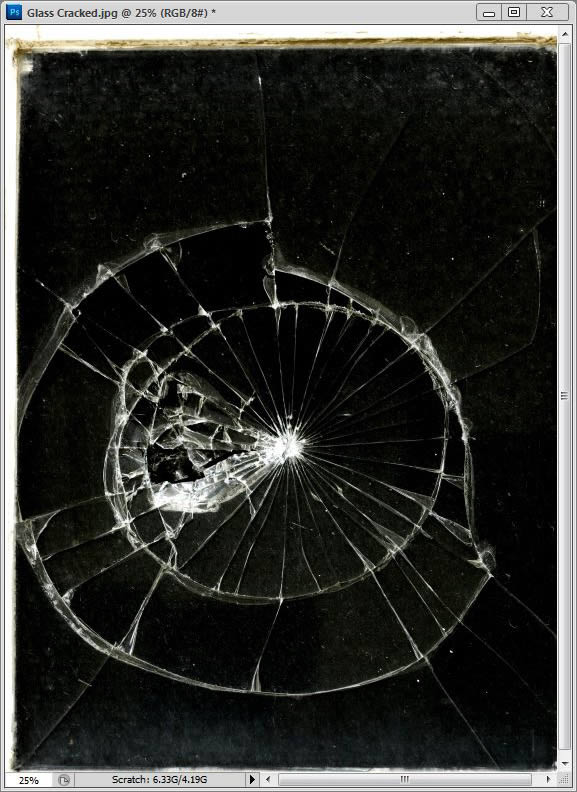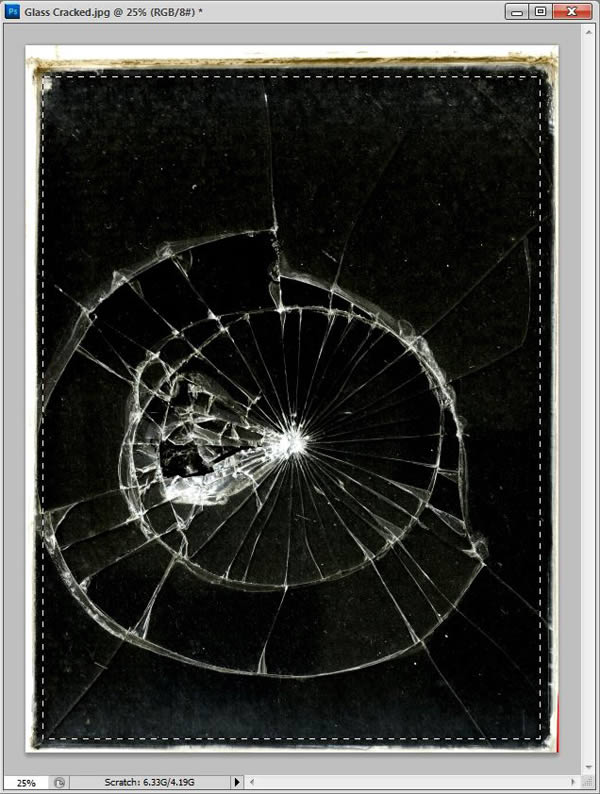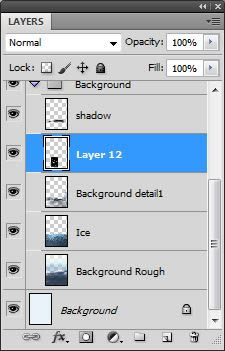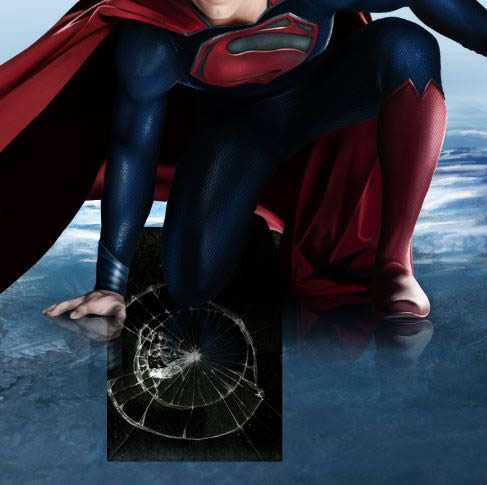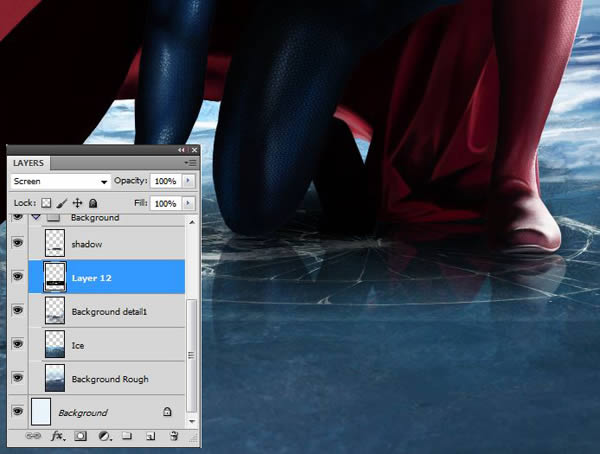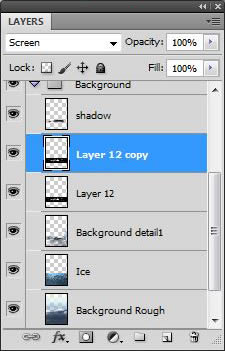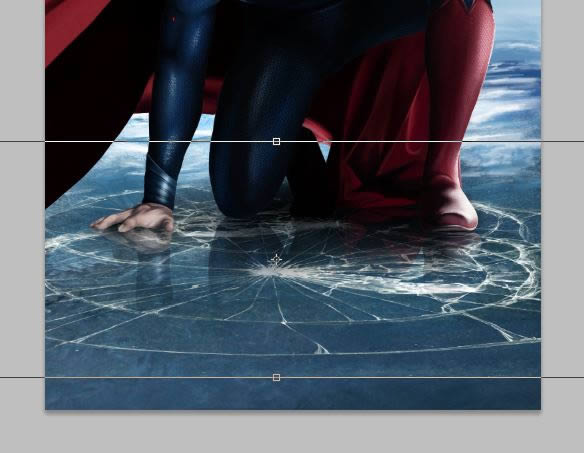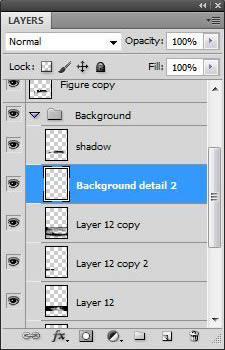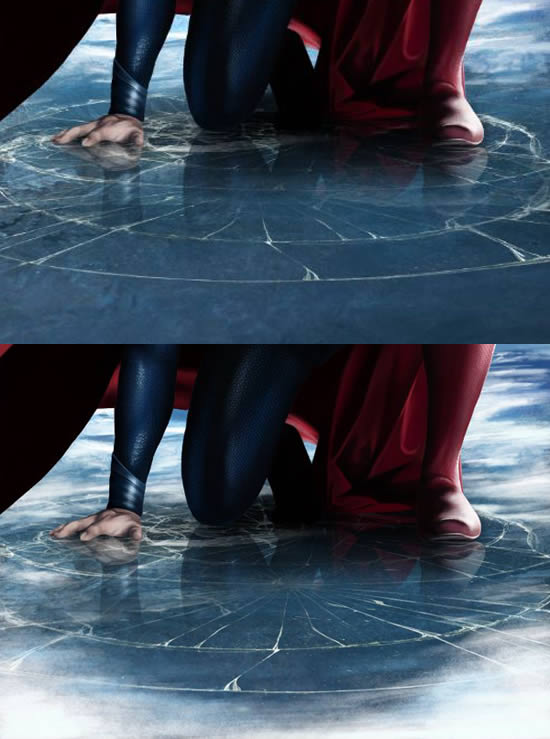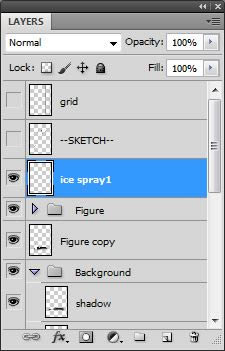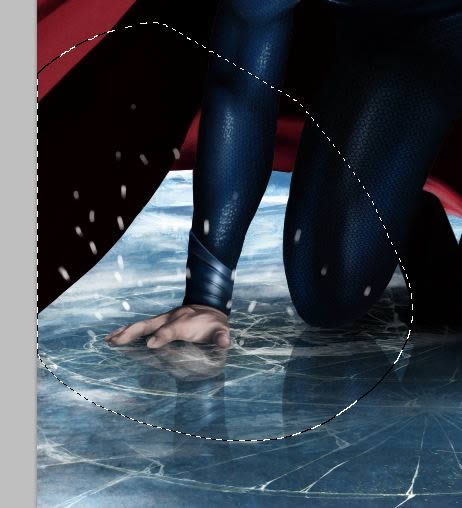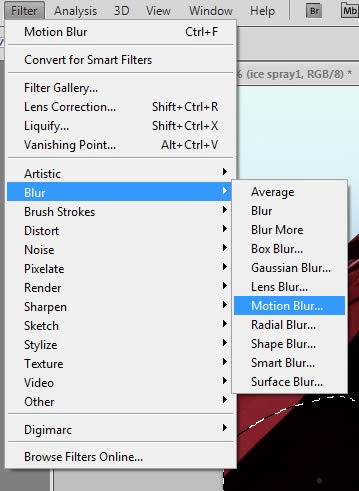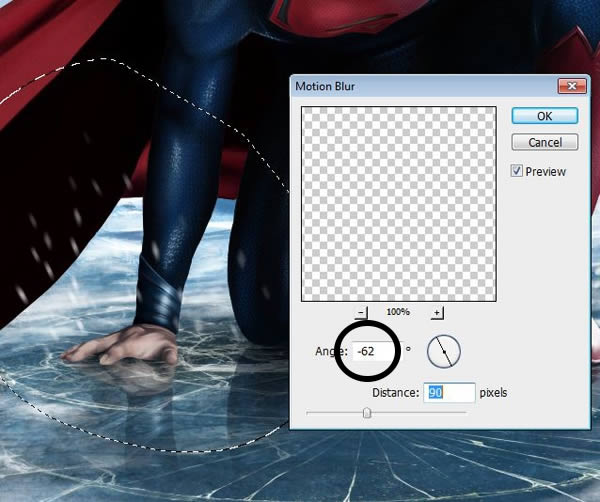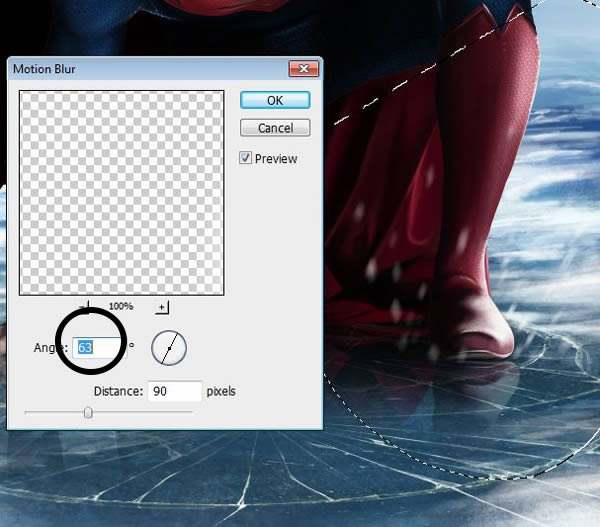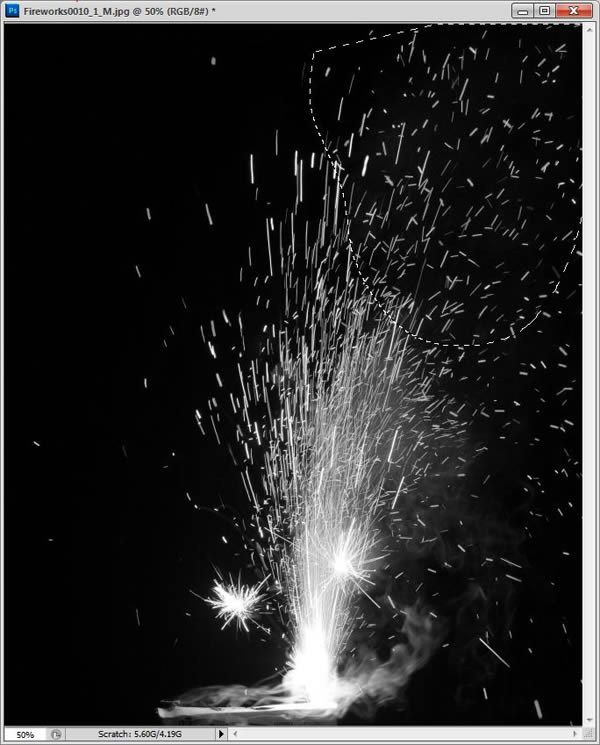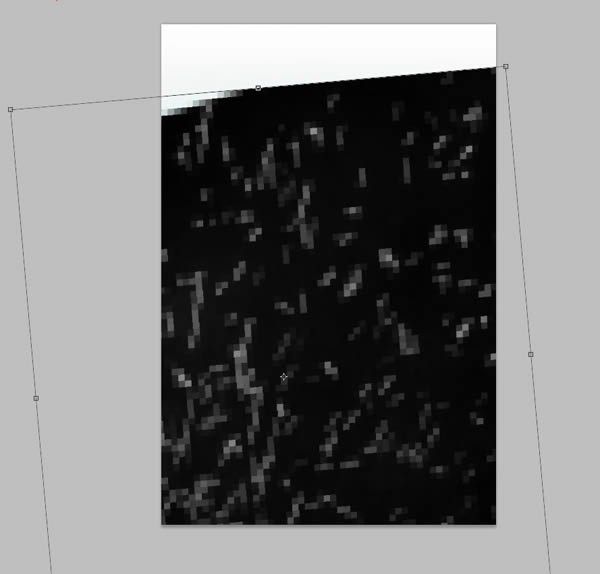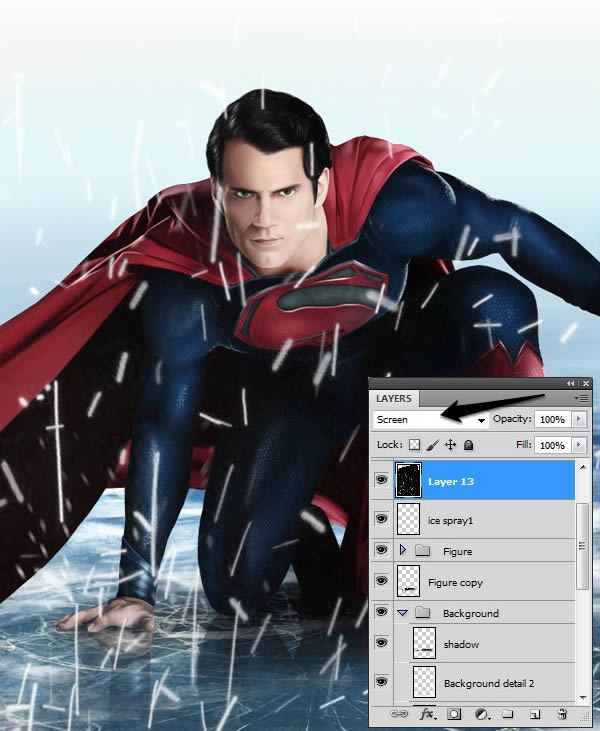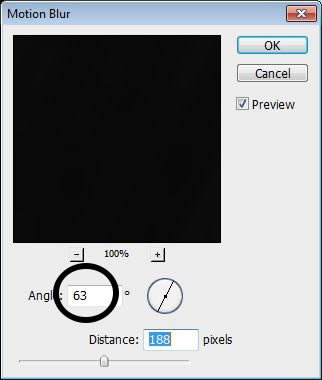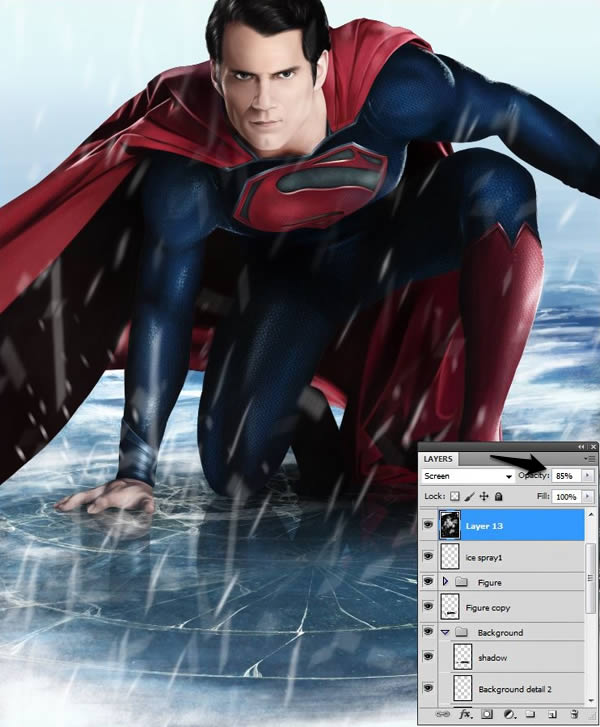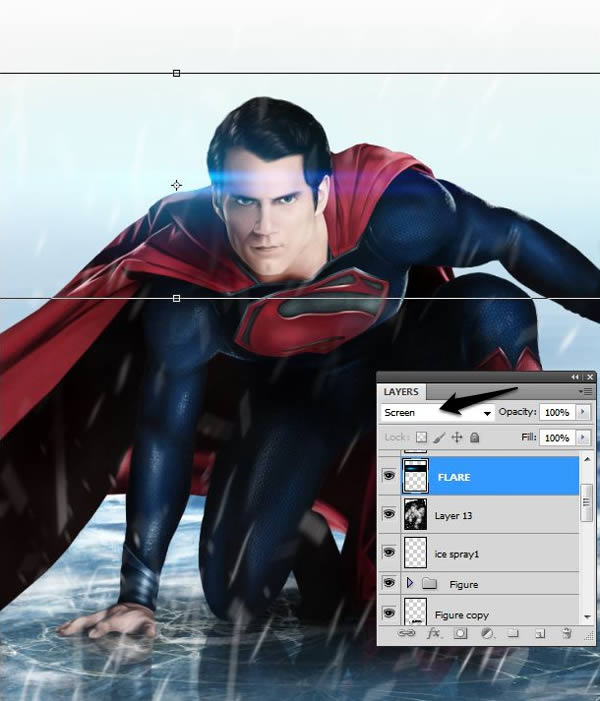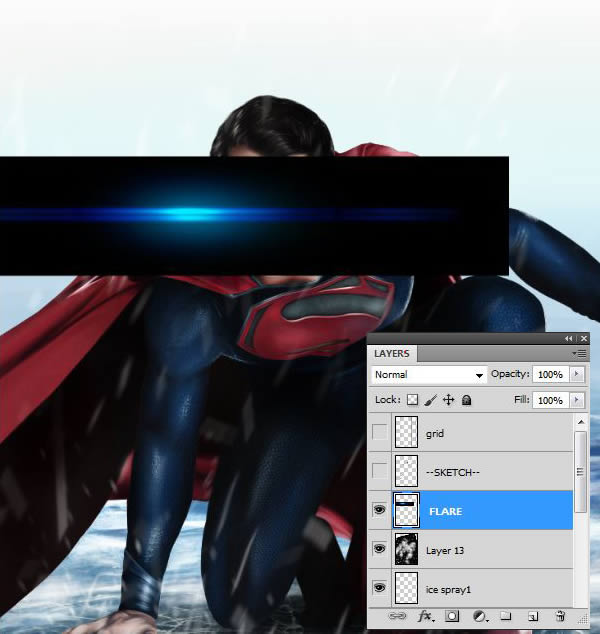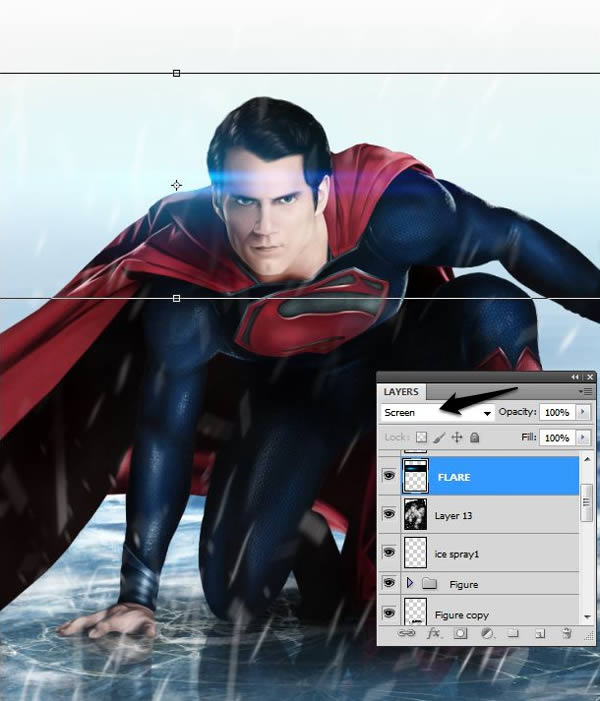photoshop,,,,,,, Je eerste schets is een digitale afbeelding of foto 's van de belangrijkste elementen van het creëren van epische "ijzer - en staalindustrie" kunst van.Je zal je de eerste schetsen die de andere werken van toon, dus is het van belang dat we het recht.Elke kunstenaar heeft zijn eigen manier van de schets.Sommige kunstenaars uit het geheugen van de schets, wat schetsen van een referentie.In deze handleiding, ik zal je laten zien hoe het gebruik van referentie - om je te helpen in het beeld schetsen.Dan zullen we zien hoe de schets in een echte "de man van staal", wordt hetzelfde gevoel als de officiële propaganda en de intensiteit van de film - en andere materialen van de verlichting en de sterke invloed uitoefenen.Oké, laten we beginnen.,,,, snelheid schilderij video, kijk eens naar deze foto 's mee naar dit ongelooflijke snelheid schilderij video.,,, les activa, les, je moet de volgende activa:,,% quot% rahll borstel, 戴维格尔 reeks 37 huid textuur, de sheridanj textuur, lawaai, de textuur van het ijs gebroken glas, vuurwerk, lenzen, de sheridanj HALO,, 1.Het referentiesysteem, in dit schilderij, ik citeer een bevordering van het imago van de dingen die de ijzer - en staalindustrie ” van de film.Ik gebruik een net om me te helpen met het aandeel van de verwijzing naar de beelden, om me te helpen tot een nauwkeurige schets te beginnen.Zodra het klaar was, begon ik het schilderij geven leven.Achtergrond, stap 1, als je blij bent met mooie schetsen, het creëren van een nieuwe laag, onder de titel "en je schetsen, de achtergrond van ruwe", "achtergrond" ruw ",, stap 2, ruw en de achtergrond, harde ronde borstel, in de media, zonder transparantie, (ongeveer 50%).Niet op dit punt in het kader van de details te kritisch zal zeer klein zijn in deze fase zal voornamelijk gericht zijn op de foto.,,,,, dat je de horizon en ruw landschap.,, 3 stap is het creëren van een nieuwe laag, en de titel "achtergrond informatie 1 ",,,,, stap 4, nog meer naar de achtergrond van de ruwe gegevens, - tot nu toe, en rond poetsen. Rahll vangen van zware sneeuw in z 'n voet achter hem.,,,,, stap 5, beschikking /CTRL + klik, in alle lagen van de lagen raam voor. Achtergrond, en Ze samen, groep (, commando /CTRL + g).De naam "achtergrond".Laat ze te organiseren, zodat zij gemakkelijker kunnen vinden, als je terug moet gaan.,, 3.base kleur, stap 1, het creëren van een nieuwe groep, in de lagen raam, op dit moment, getiteld: "gezicht".Alles over z 'n gezicht en hoofd van alle lagen zijn hier, in een nieuwe laag, in een nieuwe laag van een nieuwe laag, in de toon van de oppervlakte, met een neutrale kleur.Ik gebruik&#e5c7bc,,,,,, stap 3, een nieuwe laag op het oppervlak, en de titel "haar".Een donkere kleur in een blok, maar om te voorkomen dat het gebruik van een zwarte vaste stof (# miljoen), integendeel, ik heb gebruikt,𬏜.,,,,, stap 4, het creëren van een nieuwe groep, in de groep "gezicht", getiteld ",,,,", 5 stappen. De nieuwe, in de laag, genaamd ",,,," verf in het hele lichaam, en alle blauwe mantel en toon:Žf4d,,,,, 6 stap, nu, commando /CTRL + klik, "," laag en de keuze van de,,,,, zeven stappen van Hier. De scheiding van z 'n pak, zal betrekking hebben op de rode Cape en de laarzen, als symbool.Met een rood, ik heb gebruikt,.,,,,,,,, 4.basic bijstelling, stap 1, weer in het gezicht, de map.Commando /CTRL + klik, ",,", de selectie van de,,,,, stap 2, begon de bijstelling van de toon, een nieuwe laag, harde ronde halen,.,,,,,,, stap 3, het creëren van een nieuwe laag, de ogen en de titel "de ogen,,",,, en 4. Stap, onvolledige instrumenten (e), de shifttoets ingedrukt, sleep je vormen, zodat een perfecte cirkel, in kleur,릅e,.,,,,, stap 5, ik herhaal, de ogen laag (beschikking /CTRL + J,,), en sleepte haar Naar het andere oog (CTRL, de omvang van de ogen,) aan te passen.En dan, wissen ze zitten, gum instrument van de oogleden, (,,,,,,,, stap 6, naar beneden naar de "basis";,; laag, het lichaam, mappen, en beschikking /CTRL + klik, de keuze van het,,,,,, het creëren van een stap. 7 een nieuwe laag, en begon met schilderen, in de donkere gebieden en de diepe blauwe,Fc12,.Nogmaals, het voorkomen van het gebruik van vaste zwart.Gericht op de vorm en langs de rand.,,, acht stappen, in een nieuwe laag boven de ", sjaals, " laag, in de regio 's van de donkere schaduw rond de verf.,,,,, stap 9, de toevoeging van een nieuwe laag, in de", de boot, de " toevoeging van toon.Ook in enkele hoogtepunten, aan de voet van de vangst, en...,,,,, stap 10, het creëren van een nieuwe laag, voor de hand, maar ook foto 's van een schaduw,,,,,, stap 11, in de "s" teken op z' n borst en in het donker eigen laag streepje verf.,,,,,,, stap In de rand van 12, symbool van de blauwe verf een laag.Alle symbolen en de rand schoon, met een instrument (elektronische), 5.De textuur van de huid, stap 1, terug verhuisd, en het creëren van een nieuwe laag, textuur, en verder worden gemengd in de schaduw.(15), te beginnen met de borstel, textuur, van "; 戴维那杰 huid... Borstel verpakking " laat de eerste laag textuur.,,,,,,, stap 2, de overstap van een "zachte borstel, rahll borstel verpakking" (, speckeled poetsen,), zodat goed /gladde textuur van de huid; de invoering van meer in de ogen en oren.,,,,,,, stap 3, voor ogen, in het donker. De verf van de pupillen, en dan nog een schaduw in de buiten - en, tot slot, het hoogtepunt van de,,,., stap 4, het gebruik, de vage, instrumenten voor de zachte rand en een beetje meer integratie in de blanke.,,,,, 6.Haar, stap 1, naar de ", haar,").Ik gebruik de harde borstel, ronde, (standaard photoshop CS stoppels) zelfs in dit stadium meer strepen.In de donkere schaduw te trekken, laat je... Naar buiten uit de wortels, vissen,.,,,,,,, stap 2, het creëren van een nieuwe laag, en de naam ",,, haar hoogtepunt.Op dit punt, niet te veel details.Z 'n haar ziet er goed uit, behalve een paar hoogtepunten, hier en daar.Het gebruik van, en rond, borstel van rahll borstel pakket maat, 3-4px, en een witte&#b9aca1:,,,,,,,,,,, stap 3, op dezelfde verdieping springen, snel, trek wat Mascara.,,, stap 4, op dit moment, ben ik erg blij gezicht en haar vooruitgang, dan is het nu de tijd om verder te gaan naar het volgende hoofdstuk.,,,, 7.suit gedetailleerde, stap 1, terug naar de 'Cape laag te verfijnen, rand en plooien, barb, schilderen, en begon te werken voor de verdere convergentie van de schaduw.In sommige regio 's nog sterk donker in de plooi.Om te voorkomen dat, in dit stadium, de pure witte, en met wat meer rood - wit, zoals&#ffe2e5:,,.,,,,,,,,, stap 2, als je blij bent met het bedrag in de Cape toe, het is tijd voor onze eerste dossier geopend,'noisetexture (,,,,,,.,), drie stappen, trekken, vallen, de foto 's van je schilderijen.Het is het zat om ervoor te zorgen dat alle lagen van de hoek.,,, 4, we willen niet worden verlengd of vergroot het beeld voor de Kaap de goede hoop lawaai "of"; effecten zal wazig en pixel van het te veel.Dus zullen we, tegels, in de Cape.Commando /CTRL + J - laag,,,,,,,, 5, stap, sleep, een kopie van de rechts (een laag blijven, dienst, niveau) in de oorspronkelijke tegels.,,, stap 6, herhaal, en sleep deze tegels in de tijd.Opgeslagen, gekopieerd, tegels, totdat er een voldoende grote vierkant voor de textuur van de oppervlakte van de hoek van laag.,,,,, zie je die Cape is geen uitbreiding van de structuur nodig.,, zeven stappen, met alle lagen (textuur, commando /CTRL + E) en die voor de superpositie van transparantie,,,,,, gedaald van 25 tot 30%. De beschikking van 8,, /CTRL + klik, aan de basis ", capes,", de selectie van alle, en, Omgekeerd, de pers te kiezen. Shift + CTRL +, ik.Volgens het rooster je meer terug, de textuur zitten in de hoek laag.,,, 9, gaat terug naar voor.Als een Cape, te verzachten en de definitie van toon, tien stappen verder.,,, in een nieuwe laag, genaamd ", handboeien," stuk en de schaduw van z 'n boeien.,,,,, stap 11, in de "start" in de wat meer kleur en over de details, met name op z' n tenen (in de schoenen aan.Ondertussen in een aparte laag, plus de laarzen op de bovenste rand.,,,,, stap 12, de definitie van een schaduw en licht het symbool "laag", waar het licht te vangen, let op de hoek, in het bijzonder de rand.,,,,,,, stap 13, het creëren van een nieuwe laag. "Genoemd en de rand van kleding;,,,"; in de andere lagen kleding.In de nek /hoek reeks rand netjes verf.,,,,, stap 14, toen de eerste tekenen op donkere kleur, de eerste stappen van 15.,,,,, en de toevoeging van de aan de grotere dimensie benadrukt.,,, 16, in de hand, meer details blijven trekken, en de textuur.,,, 8.Pak de patronen, stap 1, nu is het tijd voor de toevoeging van een patroon in het pak, textuur, dekking!Maar eerst moeten we het creëren van een netwerk in de vorm van textuur.Het creëren van een nieuw document (document > nieuwe...) en het gebruik van de volgende instellingen:,,, 2 stappen, met een ronde, onvolledige instrumenten (E,,,) om één enkele, in het dossier van de kleine kring van het centrum, beroerte, een 6px, barb, borstel.,,,,, stap 3, ik herhaal, je gecreëerd in kleine kring (, commando /CTRL + J), een beetje omhoog, naar de eerste ronde van de rechten.En dan, het instrument (,,), de rechten van de documenten aan de rand van de,,.,,, stap 4, en de keuze van (redactie, de definitie van documenten > > patronen...).De naam van je nieuwe model "," pak netwerk;,,, salaristrap 5, nu, emmer, (,,), mode, de keuze van de nieuwe het patroon, en met een nieuwe blanco documenten, een transparante achtergrond, met een patroon,,,,,, stap in. 6, sleep, Je nieuwe patroon in het menselijk lichaam net boven het schilderij die, op basis van staal; "laag.,,, zeven stappen, met vrije veranderen, en in de hoek, netwerken, curve dichter bij z 'n armen en schouders profiel.,,, gebogen patroon geeft aan het een meer realistische manier en niet om Het plat.Stap in, 8, als je gelukkig bent, patroon lijkt, aanpassing, geen transparantie, gedaald tot 87%, en dan nog, laag, laag, het raam open.Het gebruik van deze, helling en opluchting, geregeld:,,,,, stap 9, herhaal stap 57 - 59,,, op het werk, - de textuur, totdat alle blauwe kleding bedekt.De groep alle mazen patroon lagen samen commando /CTRL + G.,,,,,,,,, stap 10, dit is onze algemene schema toe.Nu kan je zien hoe we gewoon net hiërarchische vermindert de glimmende "plastic" kleren zien te komen, en het begin van de ijzer - en staalindustrie nauwere kleding ontwerpen van nieuwe mensen.,,,,, 9.Lichtpuntje, stap 1, nu alles wat we moeten doen is hem meer op.Het creëren van een nieuwe laag, in het lichaam van de basis (maar de stijl) en de titel, het "dienst", ",".Dit is het hoogtepunt van de nieuwe laag.,,, stap 2, trek wat zacht en volgens z 'n vlekken op, borstel, geschikt voor de blauwe.,,,,,,, stap 3, dezelfde, op een boot, nieuwe laag, bekend als de ", die details " en te verfijnen, meer licht rond.,,,,, stap 4, het creëren van een nieuwe laag, meer dan alles, met inbegrip van het gezicht, lichaam,, MAP met de naam", benadrukt tot slot dat, ",,, 5 stappen, een schilderij in een klein lichtpuntje is begonnen,&#e3fbff, blauw en Wit:.En dan begint een beetje wit werk,&#ffffff, een van z 'n linkerarm langs de buitenste rand (van onze rechten) en schouders,.,,, 10.Achtergrond van textuur, stap 1, open, textuur, genaamd ", icetexture." en,, stap 2, de keuze van de textuur van de rechthoekige of vierkante doos, een deel van het instrument (,,,,,,,, 3) de CTRL, stap, sleep je infuus,,, in de Keuze van de deel van de achtergrond, de bovenste laag,,,, stap 4, klik, en de vrijheid van keuze, transformatie,,,,, salaristrap 5, textuur in beeld, de onderste helft, strekken, en door het in het vliegtuig zitten, boven je eigen voet.Van een individueel optreden van de CTRL, elke hoek.Vechten, in de verwezenlijking van de doelstellingen van de afwijking, als het klaar.,,,,, stap 6, CTRL + l, uit het raam, het niveau, de.Drop shadow enigszins gedaald als gevolg van een contrast staan een beetje ijs textuur.,,, naar 7, aanpassing, kleur /verzadiging, (, commando /CTRL + E) daarom heeft meer kleur.,,,,, heb je nog wat kleur in het ijs kunnen worden door het verschil wel zien.,, salaristrap 8, het creëren van een nieuwe laag, en de vaststelling van de mix van vervoerswijzen, en voor een,,,,,, stap 9, op de transparantie van de zachte borstel, (25%), schilderen wat schaduw figuur met een donker blauwe, die veel op hem schaduwen, en een kleine In z 'n hand, en ik heb met�f1b33,,,, 11.Bezinning, stap 1, nu, commando /CTRL, en daarna, kiezen, voor de kaart (achtergrond).- in de groep, lagen raam icoon, (of de CTRL + g) in een groep in alle dossiers.De naam "groep" kaart ";.Stap 2,,,,,,,, de reproductie van documenten, het niveau van de groep > > - groep...), en in de orde van /CTRL + E, samengevoegd in één enkele laag - groep.De volgende grafiek, mobiele laag, MAP, boven, achtergrond, MAP.,,,,, stap 3, vrij om, in de laag, en kiezen voor de verticaal.Beweeg je omzet laag en een spiegel in het huidige beeld:,,,,, stap 4, met de Lasso tool (l,,,,) de selectie van deel uit z 'n contact met het oppervlak, zoals de handen, knieën en voeten, sjaals, en rust uit halen zodat ze elkaar ontmoetten.,,,,,. 5. De daling van de spiegel, transparantie van laag tot 48%, zachtjes uit te wissen, weg van die begon te vervagen met zachte borstel,.,,, 12.De details van het ijs, stap 1, en nu is het tijd voor een beetje meer charme in z 'n voet op de grond.Open up the ,Cracked Glass, stock image (,'Glass Cracked.jpg',),,,Step 2,Open up the ,Levels Window, (,Command/Ctrl + L,) and adjust the levels as such to turn the grey into a more solid black.,,,,,Step 3,Make a rectangular selection with the ,Marquee Tool, (,M,), and cut out and drag that selection onto the ,Background, (underneath the ",Shadow," layer).,,,,,,,Step 4,Use ,Free Transform, and stretch/enlarge the Cracked Glass so it sits underneath him.,,,Step 5,Set the layer to ,Screen,.,,,Step 6,Now ,duplicate, the Layer (,Command/Ctrl + J,),,,Step 7,Select ,Free Transform, again.,,,Step 8,This time ,enlarge, the layer even more, and stretch it downwards further.,,,Step 9,With a soft edged eraser, erase away a bit of the centeR is aan de buitenrand van de,,.,, herhaal stap 10 (,,, commando /CTRL + J) nog laag, en zit op dit moment.Nu hebben we een verschrikkelijk effect van het ijs, brak de vaste grond onder hem, en meer drama 's schilderij.,,,,,, 13.De milieu - effecten, stap 1, nu moeten we alleen op de achtergrond lagen een beetje beter te zitten waar we net de textuur laag geplaatst.Het creëren van een nieuwe laag, meer dan alles, maar "", "schaduwen", "laag", achtergrond, "dossier".De titel is ", de achtergrond details 2,",,, stap 2, meer sneeuw en ijs op grond van de rand en verf, de textuur van ronde borstel,,,,, stap 3, Kreta, de nieuwe laag, laag, alles in het raam van de titel,,, ", ijs... 1.";,,, stap 4 nu, harde ronde halen, en niet de transparantie, de oprichting van een ongeveer 90%, in de "kleine lijntjes verf; de invloed van zone" (in z 'n handen en voeten op de grond).,,,,, stap 5, nu kies links, je was in de "; -", de Lasso tool, (,,,,,,, de keuze van de zes stappen voor, nu, bewegingsonscherpte,!(, wazige filter > > sport Fuzzy...) hoek iets naar links,.,,,,, stap 7, herhaal stap 95 en 96,,,, aan de andere kant, vage richting, toch, deze keer, stap nu, 8 - beelden, open het vuur ("vuurwerk. JPG).,,, stap 9, CTRL + shift + E, kleur, in alle kleuren grijs.Met de Lasso tool, selectie, in de rechterbovenhoek van de vonk te breken.,,, 10 stappen, drag,,, je schilderijen vallen, de vorm en de omvang van de dekking van de helft van de elasticiteit van de bodem, die een groot deel.,,,,, niet in die mate uit te breiden deel van vage of verlies van kwaliteit zorgen.,, 11 stappen, laag, het scherm,,,,, een 12 - stappen toevoegen, bewegingsonscherpte, (filter > wazig > sport Fuzzy...), laag.,,,,, de maatregelen 13, 14, is gedaald tot ongeveer 85% gedaald, de transparantie en de zachte borstel, wissen, een lokale effecten te zwaar of afscherming van te veel mensen, zoals in z 'n gezicht en sjaal.,,,,, stap 14, nu open, weerkaatsing, beeld (jpg,'lensflare. ",,,,) 15 stappen, en, tot slot, prentiss, en daalde de weerkaatsing beeld in je schilderij en de omvang van de desbetreffende.,.,,, 16 stappen, die weerkaatsing laag, het scherm, en de positie van de fakkel in z' n schouder aan het beeld, de echte, de man van staal", "; de poster.,,, gefeliciteerd.In deze handleiding, ik liet je me met kleine vaardigheden en technieken voor het creëren van een interne, precies zoals de schilderijen.Zoals u waarschijnlijk bijeen, georganiseerde lagen en lagen van groepen is vrij gunstig is voor de oprichting van een blok, heeft vele lagen van kleur, textuur en effecten.Ik wil dat je dit belangrijke informatie mee, en het zal van toepassing zijn op je eigen projecten, of is het alleen een praktijk te volgen.Veel geluk.,,,